Компьютерные, телефонные и телевизионные розетки Schneider Electric
Если попробовать охарактеризовать современное общество одним словом, то это слово будет «информационное». Изобретение термина приписывают японским ученым, а в качестве важнейшей составляющей называют свободный доступ к необходимому для передачи и использования информации оборудованию.
В наш век Интернета и развитых телекоммуникаций этим оборудованием стали компьютерные, телефонные и телевизионные розетки.
Компьютерные розетки RJ-45
У компьютерных розеток – стандартный разъем, который называется RJ-45. С обратной стороны розетки к нему подключается интернет-кабель, представляющий из себя витую пару. Кабель для домашней сети бывает разных типов и отличается по скорости передачи данных.
Категория 5е самая распространенная – это наиболее часто встречающийся формат для домашнего интернета. Кабель такой категории может передавать данные со скоростью до 1 Гбит в секунду.
Существуют еще категории 6 и 6а: первый вариант встречается редко и сопоставим по скорости с кабелем категории 5е. Кабели категории 6а отличаются более высокой скоростью передачи данных – до 10 Гбит в секунду. Правда, такая скорость и оборудование, которое ее обеспечивает, пока практически не встречаются для домашней сети.
Компьютерная розетка Merten M-Elegance glass
Стоит помнить, что кабель для интернет-розетки различается еще и по типу защиты от электромагнитных наводок и помех, которые могут снижать скорость передачи данных. Такая защита в кабеле называется экраном.
Самый простой и неэкранированный кабель имеет обозначение UTP, восприимчив к наводкам и помехам от других кабелей, расположенных рядом, и источников радиоизлучения, таких, как мобильные и радиотелефоны, WiFi-роутеры, печи СВЧ.
Экранированные кабели обозначаются как FTP и STP. У них есть специальный защитный экран, выполненный, в первом случае, в виде фольги, которая находится под оболочкой кабеля и защищает от наводок высокой частоты. У STP экран выполнен в виде металлической медной луженной оплетки и защищает от наводок низкой частоты, например, которые создают кабели питания 220 вольт (50 Гц).
У STP экран выполнен в виде металлической медной луженной оплетки и защищает от наводок низкой частоты, например, которые создают кабели питания 220 вольт (50 Гц).
Для надежного интернет-соединения в домашних условиях рекомендовано применять STP-кабель.
Обычно для монтажа кабеля используется специальный инструмент. Интернет-розетки Schneider Electric в сериях Merten, Unica обладают современным зажимным механизмом, который не требует дополнительного монтажного инструмента (в данном случае забивного инструмента).
Компьютерная розетка Unica Top
Телефонные розетки RJ-11
Телефонные розетки имеют обозначение RJ-11 и внешне похожи на интернет-розетки RJ-45.
В линейках электроустановочных изделий Schneider Electric телефонные разъемы часто совмещены с разъемами для Интернета и находятся в одной механизме . Это экономит пространство и аккуратно подводит необходимые кабели к рабочему месту.
Различные комбинации интернет- и телефонных разъемов представлены во всех сериях розеток от Schneider Electric любого ценового уровня и дизайна.
Телевизионные розетки
Один из самых востребованных разъемов – это ТВ-разъем. Розетки с таким видом разъема бывают разных типов: одиночные, проходные и оконечные.
Одиночная ТВ-розетка – самая простая по устройству и недорогая. Данный продукт идеально подходит, если нужно подключить к антенне один телевизор либо подключить к телевизору антенный провод от сплиттера.
Если задача чуть сложнее: подключить последовательно несколько телевизоров, допустим, в разных комнатах, потребуются проходные ТВ-розетки. Такие розетки имеют разный уровень затухания сигнала, но для квартиры или дома эти значения не принципиальны.
Подключить проходную ТВ-розетку очень просто: антенный кабель заводится на разъем входа и далее выводится через выход, обеспечивая последовательное соединение всех телевизоров в доме. Такая схема подключения экономит расход антенного кабеля.
Важно отметить, что если применяется проходная схема подключения, то на последней точке антенны необходимо использовать специальную оконечную ТВ-розетку, которая корректно замыкает кабельную линию, обеспечивая качественный сигнал.
Сделать заказ или получить более детальную информацию о новых продуктах Вы можете у наших специалистов.
Как подключить интернет розетку: схема подключения
Сегодня практически не осталось квартир или домов, в которых нет компьютера, ноутбука или современного телевизора со SMART технологией. Интернетом в России пользуется более половины населения, поэтому любой уважающий себя электрик должен знать, как подключить компьютерную розетку, чтобы не попасть впросак при очередном вызове. Запомнить правила подключения несложно – они гарантированно пригодятся вам в жизни.
Введение
Для передачи данных посредством проводов между компьютерами используется кабель “витая пара”. Он состоит из 4 попарно сплетенных проводов из меди в тонкой изоляции. Благодаря такой структуре кабель отлично защищен от помех – он может без потерь передавать данные на расстояние до 300 метров со скоростью до 1 терабайта в секунду.
Штекер витой пары и разъем сетевой карты выглядят именно так
Для подключения витой пары к компьютеру используется два вида штекеров – RJ -45 (устанавливается на конец кабеля, разъем типа “папа”) и 8P8С (расположен в компьютере на сетевой плате), именно такой разъем и стоит в розетке (тип “мама”).
Для чего вообще нужны ethernet розетки? Интернет или сеть работает после подключения кабеля. Часто бывает, что роутер и компьютер стоят в разных комнатах или кабель приходит в квартиру через дверь, и его нужно завести в спальню. Прокладывать его по стене и полу некрасиво и непрактично, поэтому его утапливают в стену, а в нужном месте ставят розетку. Когда нужно подключить компьютер или ноутбук, вы просто втыкаете сетевой кабель в розетку и получаете доступ к интернету или сети.
Готовимся к подключению
Итак, у вас уже есть проложенный в штробу кабель и установленный короб в стене. Пришло время выполнить подключение интернет розетки. Если подрозетник еще не установлен, то придется воспользоваться перфоратором или дрелью с алмазной фрезой, которая вырежет круглое отверстие в бетонной стене. Остатки бетона нужно будет аккуратно сбить, убрать из отверстия пыль и установить подрозетник, посадив его на алебастр или монтажную пену. Также можно использовать обычную стартовую шпаклевку – она неплохо справляется с этой обязанностью. Обязательно оставляйте запас кабеля в розетке сантиметров на 15 – его можно будет легко уложить в корпус. Чем длиннее кабель, тем удобнее работать, и у вас будет поле для маневра в случае ошибки (если одна из жил сломается или вы напутаете с подключением розетки для интернета.
Остатки бетона нужно будет аккуратно сбить, убрать из отверстия пыль и установить подрозетник, посадив его на алебастр или монтажную пену. Также можно использовать обычную стартовую шпаклевку – она неплохо справляется с этой обязанностью. Обязательно оставляйте запас кабеля в розетке сантиметров на 15 – его можно будет легко уложить в корпус. Чем длиннее кабель, тем удобнее работать, и у вас будет поле для маневра в случае ошибки (если одна из жил сломается или вы напутаете с подключением розетки для интернета.
Подключение розетки к витой паре
Как правильно подключить розетку
Сама розетка состоит из трех частей – основания (укладывается в подрозетник), штекера и защитной декоративной крышки. Подключение к штекеру производится через клеммную пластину. Чтобы до нее добраться, нужно перевернуть розетку, положив ее “лицом” на стол и найти там фиксатор, Обычно он выполняется в форме кольца белого цвета, через которое проходит кабель. Чтобы снять кольцо, нужно просто повернуть его влево или вправо, чтобы оно вышло из зацепления, и вытянуть клеммник наружу. В некоторых устройствах используется автономный клеммник, поэтому снимать его не придется.
Перед подключением снимите с розетки переднюю планку, чтобы она не мешала вам. Далее можно переходить к подключению кабеля. Просуньте его в клеммник, снимите внешнюю изоляцию. При подключении розетки для интернет кабеля не нужно бояться электричества – оно не идет по кабелю. Но правильнее все же укладывать жилы, не коротя их, особенно если второй конец кабеля уже подключен к работающему роутеру.
Снимайте изоляцию с кабеля примерно на 5-7 см (все зависит от типа розетки). Разберите жилы на пары по цветам (сделать это несложно, поскольку они сплетены друг с другом – желтый с желто-белым, зеленый – с зелено-белым и пр). Концы жил зачищать не нужно. Делайте все аккуратно, не изгибайте провода под 180 градусов и не перетягивайте их – они достаточно хрупкие.
Что делать дальше? Посмотрите на свою розетку или клеммник – есть ли на них схема подключения. Если нет – то воспользуйтесь нашей. Обычно на клеммниках проставляются цвета, что помогает подключить жилы.
Если нет – то воспользуйтесь нашей. Обычно на клеммниках проставляются цвета, что помогает подключить жилы.
Стандарты подключения
Есть два стандарта подключения – А и В. Но в России большинство кабелей собирается по схеме В, поэтому мы распишем именно ее. Кстати, почти 95% сетевых устройств умеют работать с двумя типами подключений, поэтому даже если ваш провайдер задействовал схему А, то подключение все равно произойдет.
Рассмотрим процесс, как правильно подключить интернет кабель к розетке, подробнее, поскольку поначалу он кажется непонятным. Итак, в витой паре у нас есть 4 пары жил, объединенных по цветам (схема: цвет – цвет/белый, то есть желтый – желто/белый). Схема подключения выглядит следующим образом:
Схема подключения штекера и разъема
Разводим провода
Итак, подрозетник стоит на месте, схема подключения определена, изоляция с кабеля снята. Пришло время подключить компьютерную розетку.
Внимание: зачищать на них изоляцию не нужно. Подключение происходит через ножевые клеммы, которые самостоятельно прорезают изоляцию и надежно удерживают провода в зацеплении.
Далее вам нужно просто брать каждую жилу и вставлять в соответствующее гнездо до упора, применяя соизмеримую силу, чтобы не сломать ее. При этом происходит следующее:
- Внутри разъема расположены ножевые контакты.
- Когда жила входит в разъем, они прорезают изоляцию.
- Угол наклона ножей не дает проводу выскочить назад. Ножи достают до сердцевины и плотно прижимаются к ней.
- Чтобы улучшить контакт, можно использовать кроссировочный нож, но обычно простой вставки вполне достаточно.
Следите за цветовой схемой или памятной на клеммнике – часто напротив разъемов имеются цвета, помогающие правильно вставлять провода. Вставьте все 8 проводов (в некоторых случаях -4) в разъемы, проверьте надежность их крепления и переходите к следующему этапу.
Возвращаем клеммник
Теперь вы знаете, как подключить розетку для интернета. Опишем лишь оставшийся процесс. Вам нужно будет вернуть клеммник назад. Подтяните излишки кабеля, наденьте клеммник на выступ и поверните его так, чтобы надежно зафиксировать на корпусе. Ничего сложного в этом нет – он снимается так же просто, как и надевается, разве что поворачивать устройство нужно в другую сторону.
Опишем лишь оставшийся процесс. Вам нужно будет вернуть клеммник назад. Подтяните излишки кабеля, наденьте клеммник на выступ и поверните его так, чтобы надежно зафиксировать на корпусе. Ничего сложного в этом нет – он снимается так же просто, как и надевается, разве что поворачивать устройство нужно в другую сторону.
Обратите внимание: после подключения клеммника розетка является рабочей. Протестируйте ее, подключив к ней компьютер или роутер – если сигнал появился, то вы все сделали верно.
После тестирования уложите остатки кабеля в корпус подрозетника и вставьте в него розетку. Старайтесь не изгибать кабеля чересчур сильно и всегда соблюдайте схему подключения интернет розетки. После установки розетки наденьте на нее декоративную крышку и процесс можно считать выполненным.
Розетка телевизионная-ТВ/TV, проходная. Цвет Белый. Werkel (Веркель). Встраиваемые механизмы. WL01-TV-2W. a033754
Характеристики товара | |
Бренд | Werkell |
Серия | Встраиваемые механизмы |
Артикул | WL01-TV-2W |
Код товара | a033754 |
Тип изделия | Розетки телевизионные ТВ |
Материал изделия | металл — поликарбонат |
Цвет изделия | Белый |
Габаритные размеры | 70 мм х 70 мм х 40 мм |
Количество гнёзд | 1 гнездо |
Тип TV розетки | Проходная |
Способ подключения контактов | Винтовая клемма |
Способ монтажа | Внутренний монтаж |
Cечение зажимаемого кабеля | 0. |
Степень пылевлагозащиты | IP20 |
Гарантийный срок от производителя | 1 год |
Срок службы | 10 лет |
Документация | |
Инструкция | |
Каталог Werkel | |
Как называется розетка для интернета
Ключевым условием создания системы коммуникации является налаживание структурированной работы кабельной системы, которую невозможно реализовать без компьютерных розеток.
Какие виды разъемов для автоматизации связи предлагает современный рынок и какие особенности монтажа имеет компьютерная розетка, рассмотрим в статье.
Компьютерная розетка и ее виды
Для подключения компьютерной техники и любого другого периферийного оборудования применяют компьютерную розетку стандарта RJ-45. Она соответствует единым нормам и стандартам связи, призванным автоматизировать большинство задач.
Устройство включает пластиковый корпус, внутри которого размещают от одного до четырех разъемов.
Для организации домашней сети чаще всего используют устройства, оснащенные одним или двумя разъемами. В приборах с двумя разъемами первый предназначен для соединения с идущим к компьютеру информационным кабелем, а второй – для коммутации с панч-панелью.
Передающий информацию кабель, именуемый как «витая пара», просто заводится в предназначенный ему модуль с контактом. Через другую витую пару информация уходит в сеть.
Внешне компьютерный разъем RJ45 похож на телефонный аналог RJ11. Но главное отличие устройств – количество контактов. В телефонных моделях по 4 контакта, а в информационных – по 8 штук. По этой причине если компьютерную розетку RJ45 можно задействовать в качестве телефонной, то к разъему RJ11 компьютерную технику подключить уже не удастся.
В телефонных моделях по 4 контакта, а в информационных – по 8 штук. По этой причине если компьютерную розетку RJ45 можно задействовать в качестве телефонной, то к разъему RJ11 компьютерную технику подключить уже не удастся.
Последовательность работ по установке большинства видов компьютерных розеток типична. Выполнить нужно ряд практически аналогичных этапов:
Категории информационных розеток
От того, к какой категории принадлежит компьютерная розетка, зависит дистанция, на которую будет передаваться сигнал при минимальных искажениях, а также сама скорость передачи данных.
При оснащении офисных и бытовых сетей чаще используют такие виды розеток:
- RJ-45 Cat.5 – предназначены для организации сетей 100BASE-TX с полосой частот 125 МГц при скорости передачи данных в пределах 100 Мбит/с.
- RJ-45 Cat.5е – более «продвинутый» вариант, позволяющий передавать данные для двух пар в пределах 100 Мбит/с., для четырех пар – 1000 Мбит/с.
- RJ-45 Cat.6 – предназначены для обустройства сетей “Gigabit Ethernet” и “Fast Ethernet”. Пропускная способность устройства до 1000Мбит/секунду.
Выделяют несколько основных параметров, по которым разделяются компьютерные розетки. Один из них – способ монтажа.
Наружные и внутренние точки подключения
В зависимости от способа монтажа приборы делятся на два типа:
- Внешние – применяют, когда устройство необходимо разместить на поверхности стены. На тыльной стороне устройства для наружного монтажа есть коннектор, оснащенный ножевыми контактами. Если в них вдавить провод, изоляция пробивается то жилы, благодаря чему существенно облегчается монтаж.
- Внутренние – предполагают установку внутри монтажной коробки с заглублением устройства в полость бетонной, кирпичной или гипсокартонной стены. Коннектор таких устройств обычно съемный. Его снимают, а после установки в углубленный в стену подрозетник зажимают пластиковым винтом.

Корпуса устройств для наружной установки изготавливают из прочных технополимеров негорючего типа. Благодаря этому их наружная поверхность устойчива к воздействию УФ-лучей.
Укомплектованные и разборные модели
В зависимости от типа комплектации устройства делятся на два вида:
- С встроенными модулями. В укомплектованные модели изначально встроена контактная плата и разъемы. В них предусмотрен неизменный тип экранирования.
- Со сменными модулями. В устройствах этого типа модули отделены от лицевой панели. Такое решение позволяет составлять любые комбинации: «UTP» и «FTP» разных категорий – 3, 5, 6, 7.
Укомплектованные устройства со встроенными модулями доступны по стоимости и просты в монтаже. Но в случае поломки приходится заменять всю конструкцию.
Главным критерием, которым следует руководствоваться при выборе устройства – наличие дополнительных портов. К примеру, при необходимости обслуживания нескольких единиц техники, стоит выбирать двойные розетки типа RJ-45. В двухмодульной моделе к одному порту RJ-45 может быть подсоединен компьютер, а ко второму RJ-11 – телефон.
Встречаются также модели, в которых оба модуля предназначены для подключения компьютерной техники. Но порты различаются между собой по категории и типу экранирования. Применение таких устройств позволяет сэкономить статью расходов, комбинируя модули под свои потребности и категорию оборудования.
Отдавайте предпочтение изделиям проверенных производителей. Это является гарантией того, что продукция произведена в соответствии с общепринятыми нормами и стандартами. Качественные устройства будут легко совмещаться с любым типом компьютерной техники и спокойно выдерживать напряжение российских сетей.
Требования к комплектующим устройства
Без набора комплектующих невозможно выполнить подключение компьютерной розетки.
Отдельно придется приобретать:
- Кабель (lan) соответствующей категории.

- Коннектор(jack) – приспособление в виде восьмиконтактной вилки для подключения кабеля к порту компьютера.
- Патч-панель – обеспечивает возможность быстрого переключения между активным сетевым оборудованием и рабочими точками. Количество портов приспособления зависит от количества подключаемого оборудования и может варьироваться в пределах от 10 до 50.
Для подключения розетки RJ45 cat.5e потребуется четырехпарный экранированный кабель «витая пара», оснащенный общим фольгированным экраном типа КВПЭф-5е 4х2х0,52. В случае подключения модели RJ45 cat.6 потребуется тоже четырехпарный кабель «витая пара», но уже типа КВП-6 4х2х0,57.
Восьмижильный кабель для интернета включает четыре витые пары. Второй по счету провод в каждой скрученной паре имеет белую изоляцию и промаркирован белой полосой.
Информационные кабели делятся на несколько категорий, начиная с третьей. Чем выше категория, тем более высокий стандарт передачи.
Для передачи данных в 1 Гб/с применяют двухпарные кабели, а в пределах 10 Гб/с – четырехпарные аналоги. Разница между ними в цене не большая. А потому, планируя в дальнейшем задействовать большее число проводников, лучше сразу приобретать четырехпарную сеть.
При установке точек подключения предпочтение стоит отдавать экранированным типам кабелей, которые наиболее защищены от помех. Экранированные кабели подходят для решения широкого спектра задач: телефония, смарт TV, Ethernet.
В случае в процессе монтажа оборудования не достаточно длины кабеля или один из его участков поврежден, можно задействовать переходник «гнездо-гнездо». При подключении коннектора для наращивания кабеля, чтобы избежать ошибок, нужно лишь ориентироваться на нанесенные внутри коробки цветовые указатели.
Выбирая пат-панель, ориентируйтесь на категорию розетки. В продаже встречаются устройства категории «5», «5е» и «6».
Конец информационного кабеля оснащают коннектором 8P8C, именуемом на профессиональном жаргоне как «джек». Он имеет прозрачный корпус, сквозь который видны разноцветные провода.
Он имеет прозрачный корпус, сквозь который видны разноцветные провода.
Этот элемент часто ошибочно называют RJ45. Но на самом деле RJ45 – это принятый стандарт, а точное название коннектора 8P8C. Сегодня для коннекта с оборудованием применяют общепринятый с 2001 года стандарт подключения витой пары жил TIA/EIA-568-B.
При подключении интернет-кабеля допускается применять две схемы: T568А и T568В. Но в нашей стране провода располагают в основном, применяя схему «В».
При подключении сетей 10BASE-T и 100BASE-Т используют стандарт TIA/EIA-568-А. Опасаться что, при подключении витой пары случайно можно что-то перепутать, не стоит. Современные модели роутеров, рассчитаны на оба варианта. Поэтому они способны автоматически перекидывать сигнал.
Правила расположения точек подключения
Если вы не фанат «гирлянд» переплетенных проводов, стоит серьезно подойти к вопросу размещения розеток. Ведь каждая манипуляция по установке и переносу точек подключения подразумевает как минимум косметический ремонт в помещении.
Подключение стационарного компьютера требует задействование как минимум пяти розеток. Поэтому оптимальным решением станет установка блока, включающего несколько точек: для модема, монитора, системного блока…
Справедливости ради стоит отметить, что допускается также подключение компьютерной техники без задействования розеток. Но такой способ монтажа слишком сложен в исполнении. Да и к тому же совершенно не оправдан, особенно в тех ситуациях, когда приходится работать с крупными сетями.
К тому же никто не может с уверенностью гарантировать, что в ближайшем будущем от этой точки подключения не будет «запитан» еще один смарт TV, компьютер или любой другой девайс.
Если требуется нарастить витую пару, подробный инструктаж по соединению отрезков интернет-кабеля изложен здесь.
Технология монтажа компьютерных розеток
В том, чтобы подключить компьютерную розетку своими руками, нет ничего сложного. Нужно лишь придерживаться в своих действиях заданной последовательности.
Нужно лишь придерживаться в своих действиях заданной последовательности.
Выбор необходимых инструментов
Для проведения работ необходимо подготовить:
- перфоратор, оснащенный коронкой соответствующего диаметра;
- кроссировочный нож для снятия изоляции;
- набор отверток;
- тестер.
Помимо основного набора инструментов заранее стоит позаботиться о приобретении обжимных клещей. Этот инструмент стоит порядка 10 долларов. А потому для разовой работы имеет смысл взять его на прокат.
Подведение кабеля и монтаж подрозетника
Первым делом подводят кабель к точке монтажа. Его можно проложить открытым или закрытым способом. Первый способ предполагает прокладку кабеля в пластиковых коробах, оснащенных съемными крышками, или размещение за стенками плинтуса.
Широкое распространение получил и так называемый модульнакладной способ, предполагающий закрепление кабеля на стене с помощью специальных дюбелей варианта «быстрый монтаж».
Для реализации второго способа проделывают штробы, в полость которых и прокладывают кабель. Для этого с помощью перфоратора, оснащенного специальной коронкой, проделывают круглую нишу в стене. Диаметр коронки должен совпадать с размером коробки.
Конец подведенного кабеля отрезают, оставляя запас для возможности последующего многократного соединения. Лишний конец нужно аккуратно уложить по кругу внутри коробки, избегая переломов проводника.
Подключение контактов устройства
Чтобы подключить розетку, с помощью лезвий кроссировочного ножа снимают внешнюю защитную изоляцию, освобождая конец длиной в 5-6 см. Эту процедуру следует выполнять осторожно с тем, чтобы избежать повреждения изоляции проводников.
Каждую пару аккуратно разравнивают. Зачищать их нет необходимости, поскольку само устройство платформы обеспечивает надежный контакт. С корпуса розетки снимают лицевую панель, откручивая фиксирующий его болтик.
Некоторые модели розеток оснащены специальными защелками, которые работают по типу зажимов. В таких моделях, чтобы снять часть фурнитуры и получить доступ к внутреннему механизму, нужно аккуратно повернуть расположенную по задней грани фиксатор-рукоятку.
В таких моделях, чтобы снять часть фурнитуры и получить доступ к внутреннему механизму, нужно аккуратно повернуть расположенную по задней грани фиксатор-рукоятку.
Все жилы поочередно в соответствии с расцветкой вставляют в фиксатор. Конец каждой жилы фиксируют с помощью прижимного болта. Чтобы утопить каждую жилу как можно глубже, используют обратную сторону канцелярского ножа.
Цветовое кодирование маркировки всех клемм значительно упрощает процесс состыковки компьютерной розетки и обжим витой пары. Не стоит переживать, если жила заходит не до конца. При возвращении фиксатора в исходное положение размещенные по бокам выемки протолкнут жилы до конца.
Когда все проводники завели в посадочные места, торчащие кусочки аккуратно обрезают.
Все о том, каким образом производится распиновка проводников витой пары, вы сможете прочесть здесь.
Применяя открытый способ монтажа, корпус устройства фиксируют на стене, направляя компьютерный разъем вниз, а входное отверстие для кабеля вверх. При закрытом способе монтажа розетку заглубляют в подготовленное для нее гнездо, фиксируя посредством распорок.
На завершающем этапе с помощью тестера проверяют правильность подключения. Если тестера под рукой нет, можно в подключенную, но еще не установленную в подрозетник «сердцевину» просто воткнуть конец идущего к компьютеру кабеля.
Убедившись в правильности подключения, остается только прикрутить лицевую панель.
Заделка разъема в коннекторе
Для подключения коннектора с конца кабеля снимают изоляцию. Каждую пару раскручивают и выравнивают, направляя в разные стороны. Если предусмотрен экранирующий тонкий провод, его на время также отгибают в сторону.
При выкладывании пар в определенной последовательности ориентируются на описанную выше схему «В».
Витые пары с отрезанными концами проводов заводят в полость коннектора. Разъем при этом должен располагаться защелкой вниз. Каждый проводник укладывают на отдельную дорожку, стараясь протолкнуть его до упора.
Коннектор с уложенными в него проводами вставляют в клещи. Чтобы заделать разъем, нужно плавно свести ручки клещей вместе.
В идеале, если корпус разъема «сажается» в гнездо нормально, никаких усилий прилагать не нужно. В случае необходимости перезаделки кабеля нужно лишь вновь отрезать конец и выполнить те же действия, но уже с другим «джеком».
Технология установки двойной розетки аналогична. Единственное – от роутера придется подвести два кабеля, поскольку параллельное соединение для сетевого оборудования не применяют.
Выводы и полезное видео по теме
Ролик #1. Пример монтажа розетки Viko RJ45:
Ролик #2. Как правильно выполнить обжим проводов:
Зная, как подключать интернет розетку, вы всегда можете модернизировать домашнюю сеть собственными силами. Главное – придерживаться схемы и не запутываться в цветовом обозначении проводов.
Хотите поделиться личным опытом в устройстве розетки для подключения компьютера или задать вопрос по заинтересовавшим моментам? Нашли недоработки в статье? Пишите, пожалуйста, комментарии в ниже расположенном блоке.
Ключевым условием создания системы коммуникации является налаживание структурированной работы кабельной системы, которую невозможно реализовать без компьютерных розеток.
Какие виды разъемов для автоматизации связи предлагает современный рынок и какие особенности монтажа имеет компьютерная розетка, рассмотрим в статье.
Компьютерная розетка и ее виды
Для подключения компьютерной техники и любого другого периферийного оборудования применяют компьютерную розетку стандарта RJ-45. Она соответствует единым нормам и стандартам связи, призванным автоматизировать большинство задач.
Устройство включает пластиковый корпус, внутри которого размещают от одного до четырех разъемов.
Для организации домашней сети чаще всего используют устройства, оснащенные одним или двумя разъемами. В приборах с двумя разъемами первый предназначен для соединения с идущим к компьютеру информационным кабелем, а второй – для коммутации с панч-панелью.
В приборах с двумя разъемами первый предназначен для соединения с идущим к компьютеру информационным кабелем, а второй – для коммутации с панч-панелью.
Передающий информацию кабель, именуемый как «витая пара», просто заводится в предназначенный ему модуль с контактом. Через другую витую пару информация уходит в сеть.
Внешне компьютерный разъем RJ45 похож на телефонный аналог RJ11. Но главное отличие устройств – количество контактов. В телефонных моделях по 4 контакта, а в информационных – по 8 штук. По этой причине если компьютерную розетку RJ45 можно задействовать в качестве телефонной, то к разъему RJ11 компьютерную технику подключить уже не удастся.
Последовательность работ по установке большинства видов компьютерных розеток типична. Выполнить нужно ряд практически аналогичных этапов:
Категории информационных розеток
От того, к какой категории принадлежит компьютерная розетка, зависит дистанция, на которую будет передаваться сигнал при минимальных искажениях, а также сама скорость передачи данных.
При оснащении офисных и бытовых сетей чаще используют такие виды розеток:
- RJ-45 Cat.5 – предназначены для организации сетей 100BASE-TX с полосой частот 125 МГц при скорости передачи данных в пределах 100 Мбит/с.
- RJ-45 Cat.5е – более «продвинутый» вариант, позволяющий передавать данные для двух пар в пределах 100 Мбит/с., для четырех пар – 1000 Мбит/с.
- RJ-45 Cat.6 – предназначены для обустройства сетей “Gigabit Ethernet” и “Fast Ethernet”. Пропускная способность устройства до 1000Мбит/секунду.
Выделяют несколько основных параметров, по которым разделяются компьютерные розетки. Один из них – способ монтажа.
Наружные и внутренние точки подключения
В зависимости от способа монтажа приборы делятся на два типа:
- Внешние – применяют, когда устройство необходимо разместить на поверхности стены.
 На тыльной стороне устройства для наружного монтажа есть коннектор, оснащенный ножевыми контактами. Если в них вдавить провод, изоляция пробивается то жилы, благодаря чему существенно облегчается монтаж.
На тыльной стороне устройства для наружного монтажа есть коннектор, оснащенный ножевыми контактами. Если в них вдавить провод, изоляция пробивается то жилы, благодаря чему существенно облегчается монтаж. - Внутренние – предполагают установку внутри монтажной коробки с заглублением устройства в полость бетонной, кирпичной или гипсокартонной стены. Коннектор таких устройств обычно съемный. Его снимают, а после установки в углубленный в стену подрозетник зажимают пластиковым винтом.
Корпуса устройств для наружной установки изготавливают из прочных технополимеров негорючего типа. Благодаря этому их наружная поверхность устойчива к воздействию УФ-лучей.
Укомплектованные и разборные модели
В зависимости от типа комплектации устройства делятся на два вида:
- С встроенными модулями. В укомплектованные модели изначально встроена контактная плата и разъемы. В них предусмотрен неизменный тип экранирования.
- Со сменными модулями. В устройствах этого типа модули отделены от лицевой панели. Такое решение позволяет составлять любые комбинации: «UTP» и «FTP» разных категорий – 3, 5, 6, 7.
Укомплектованные устройства со встроенными модулями доступны по стоимости и просты в монтаже. Но в случае поломки приходится заменять всю конструкцию.
Главным критерием, которым следует руководствоваться при выборе устройства – наличие дополнительных портов. К примеру, при необходимости обслуживания нескольких единиц техники, стоит выбирать двойные розетки типа RJ-45. В двухмодульной моделе к одному порту RJ-45 может быть подсоединен компьютер, а ко второму RJ-11 – телефон.
Встречаются также модели, в которых оба модуля предназначены для подключения компьютерной техники. Но порты различаются между собой по категории и типу экранирования. Применение таких устройств позволяет сэкономить статью расходов, комбинируя модули под свои потребности и категорию оборудования.
Отдавайте предпочтение изделиям проверенных производителей. Это является гарантией того, что продукция произведена в соответствии с общепринятыми нормами и стандартами. Качественные устройства будут легко совмещаться с любым типом компьютерной техники и спокойно выдерживать напряжение российских сетей.
Требования к комплектующим устройства
Без набора комплектующих невозможно выполнить подключение компьютерной розетки.
Отдельно придется приобретать:
- Кабель (lan) соответствующей категории.
- Коннектор(jack) – приспособление в виде восьмиконтактной вилки для подключения кабеля к порту компьютера.
- Патч-панель – обеспечивает возможность быстрого переключения между активным сетевым оборудованием и рабочими точками. Количество портов приспособления зависит от количества подключаемого оборудования и может варьироваться в пределах от 10 до 50.
Для подключения розетки RJ45 cat.5e потребуется четырехпарный экранированный кабель «витая пара», оснащенный общим фольгированным экраном типа КВПЭф-5е 4х2х0,52. В случае подключения модели RJ45 cat.6 потребуется тоже четырехпарный кабель «витая пара», но уже типа КВП-6 4х2х0,57.
Восьмижильный кабель для интернета включает четыре витые пары. Второй по счету провод в каждой скрученной паре имеет белую изоляцию и промаркирован белой полосой.
Информационные кабели делятся на несколько категорий, начиная с третьей. Чем выше категория, тем более высокий стандарт передачи.
Для передачи данных в 1 Гб/с применяют двухпарные кабели, а в пределах 10 Гб/с – четырехпарные аналоги. Разница между ними в цене не большая. А потому, планируя в дальнейшем задействовать большее число проводников, лучше сразу приобретать четырехпарную сеть.
При установке точек подключения предпочтение стоит отдавать экранированным типам кабелей, которые наиболее защищены от помех. Экранированные кабели подходят для решения широкого спектра задач: телефония, смарт TV, Ethernet.
В случае в процессе монтажа оборудования не достаточно длины кабеля или один из его участков поврежден, можно задействовать переходник «гнездо-гнездо». При подключении коннектора для наращивания кабеля, чтобы избежать ошибок, нужно лишь ориентироваться на нанесенные внутри коробки цветовые указатели.
Выбирая пат-панель, ориентируйтесь на категорию розетки. В продаже встречаются устройства категории «5», «5е» и «6».
Конец информационного кабеля оснащают коннектором 8P8C, именуемом на профессиональном жаргоне как «джек». Он имеет прозрачный корпус, сквозь который видны разноцветные провода.
Этот элемент часто ошибочно называют RJ45. Но на самом деле RJ45 – это принятый стандарт, а точное название коннектора 8P8C. Сегодня для коннекта с оборудованием применяют общепринятый с 2001 года стандарт подключения витой пары жил TIA/EIA-568-B.
При подключении интернет-кабеля допускается применять две схемы: T568А и T568В. Но в нашей стране провода располагают в основном, применяя схему «В».
При подключении сетей 10BASE-T и 100BASE-Т используют стандарт TIA/EIA-568-А. Опасаться что, при подключении витой пары случайно можно что-то перепутать, не стоит. Современные модели роутеров, рассчитаны на оба варианта. Поэтому они способны автоматически перекидывать сигнал.
Правила расположения точек подключения
Если вы не фанат «гирлянд» переплетенных проводов, стоит серьезно подойти к вопросу размещения розеток. Ведь каждая манипуляция по установке и переносу точек подключения подразумевает как минимум косметический ремонт в помещении.
Подключение стационарного компьютера требует задействование как минимум пяти розеток. Поэтому оптимальным решением станет установка блока, включающего несколько точек: для модема, монитора, системного блока…
Справедливости ради стоит отметить, что допускается также подключение компьютерной техники без задействования розеток. Но такой способ монтажа слишком сложен в исполнении. Да и к тому же совершенно не оправдан, особенно в тех ситуациях, когда приходится работать с крупными сетями.
Да и к тому же совершенно не оправдан, особенно в тех ситуациях, когда приходится работать с крупными сетями.
К тому же никто не может с уверенностью гарантировать, что в ближайшем будущем от этой точки подключения не будет «запитан» еще один смарт TV, компьютер или любой другой девайс.
Если требуется нарастить витую пару, подробный инструктаж по соединению отрезков интернет-кабеля изложен здесь.
Технология монтажа компьютерных розеток
В том, чтобы подключить компьютерную розетку своими руками, нет ничего сложного. Нужно лишь придерживаться в своих действиях заданной последовательности.
Выбор необходимых инструментов
Для проведения работ необходимо подготовить:
- перфоратор, оснащенный коронкой соответствующего диаметра;
- кроссировочный нож для снятия изоляции;
- набор отверток;
- тестер.
Помимо основного набора инструментов заранее стоит позаботиться о приобретении обжимных клещей. Этот инструмент стоит порядка 10 долларов. А потому для разовой работы имеет смысл взять его на прокат.
Подведение кабеля и монтаж подрозетника
Первым делом подводят кабель к точке монтажа. Его можно проложить открытым или закрытым способом. Первый способ предполагает прокладку кабеля в пластиковых коробах, оснащенных съемными крышками, или размещение за стенками плинтуса.
Широкое распространение получил и так называемый модульнакладной способ, предполагающий закрепление кабеля на стене с помощью специальных дюбелей варианта «быстрый монтаж».
Для реализации второго способа проделывают штробы, в полость которых и прокладывают кабель. Для этого с помощью перфоратора, оснащенного специальной коронкой, проделывают круглую нишу в стене. Диаметр коронки должен совпадать с размером коробки.
Конец подведенного кабеля отрезают, оставляя запас для возможности последующего многократного соединения. Лишний конец нужно аккуратно уложить по кругу внутри коробки, избегая переломов проводника.
Подключение контактов устройства
Чтобы подключить розетку, с помощью лезвий кроссировочного ножа снимают внешнюю защитную изоляцию, освобождая конец длиной в 5-6 см. Эту процедуру следует выполнять осторожно с тем, чтобы избежать повреждения изоляции проводников.
Каждую пару аккуратно разравнивают. Зачищать их нет необходимости, поскольку само устройство платформы обеспечивает надежный контакт. С корпуса розетки снимают лицевую панель, откручивая фиксирующий его болтик.
Некоторые модели розеток оснащены специальными защелками, которые работают по типу зажимов. В таких моделях, чтобы снять часть фурнитуры и получить доступ к внутреннему механизму, нужно аккуратно повернуть расположенную по задней грани фиксатор-рукоятку.
Все жилы поочередно в соответствии с расцветкой вставляют в фиксатор. Конец каждой жилы фиксируют с помощью прижимного болта. Чтобы утопить каждую жилу как можно глубже, используют обратную сторону канцелярского ножа.
Цветовое кодирование маркировки всех клемм значительно упрощает процесс состыковки компьютерной розетки и обжим витой пары. Не стоит переживать, если жила заходит не до конца. При возвращении фиксатора в исходное положение размещенные по бокам выемки протолкнут жилы до конца.
Когда все проводники завели в посадочные места, торчащие кусочки аккуратно обрезают.
Все о том, каким образом производится распиновка проводников витой пары, вы сможете прочесть здесь.
Применяя открытый способ монтажа, корпус устройства фиксируют на стене, направляя компьютерный разъем вниз, а входное отверстие для кабеля вверх. При закрытом способе монтажа розетку заглубляют в подготовленное для нее гнездо, фиксируя посредством распорок.
На завершающем этапе с помощью тестера проверяют правильность подключения. Если тестера под рукой нет, можно в подключенную, но еще не установленную в подрозетник «сердцевину» просто воткнуть конец идущего к компьютеру кабеля.
Убедившись в правильности подключения, остается только прикрутить лицевую панель.
Заделка разъема в коннекторе
Для подключения коннектора с конца кабеля снимают изоляцию. Каждую пару раскручивают и выравнивают, направляя в разные стороны. Если предусмотрен экранирующий тонкий провод, его на время также отгибают в сторону.
При выкладывании пар в определенной последовательности ориентируются на описанную выше схему «В».
Витые пары с отрезанными концами проводов заводят в полость коннектора. Разъем при этом должен располагаться защелкой вниз. Каждый проводник укладывают на отдельную дорожку, стараясь протолкнуть его до упора.
Коннектор с уложенными в него проводами вставляют в клещи. Чтобы заделать разъем, нужно плавно свести ручки клещей вместе.
В идеале, если корпус разъема «сажается» в гнездо нормально, никаких усилий прилагать не нужно. В случае необходимости перезаделки кабеля нужно лишь вновь отрезать конец и выполнить те же действия, но уже с другим «джеком».
Технология установки двойной розетки аналогична. Единственное – от роутера придется подвести два кабеля, поскольку параллельное соединение для сетевого оборудования не применяют.
Выводы и полезное видео по теме
Ролик #1. Пример монтажа розетки Viko RJ45:
Ролик #2. Как правильно выполнить обжим проводов:
Зная, как подключать интернет розетку, вы всегда можете модернизировать домашнюю сеть собственными силами. Главное – придерживаться схемы и не запутываться в цветовом обозначении проводов.
Хотите поделиться личным опытом в устройстве розетки для подключения компьютера или задать вопрос по заинтересовавшим моментам? Нашли недоработки в статье? Пишите, пожалуйста, комментарии в ниже расположенном блоке.
Для того, чтобы корректно подобрать розетки для Вашей квартиры, необходимо разобраться – какие, в принципе, виды розеток и выключателей бывают? В предыдущей статье мы уже разбирали, какие существуют виды выключателей. Сейчас мы хотим рассказать про все разновидности розеток. Для нашего удобства, давайте разделим все розетки на несколько основных групп:
Сейчас мы хотим рассказать про все разновидности розеток. Для нашего удобства, давайте разделим все розетки на несколько основных групп:
1. Силовые розетки. То есть те, по которым идет электричество.
Виды силовых розеток
Обычная стандартная розетка рассчитана на силу тока на 16 Ампер, напряжение 220 Вольт и мощность около 3 500 Ватт(3,5 Квт). Именно этот вид розеток используется чаще всего. При выборе тех или иных розеток важно, чтобы они отвечали тем задачам, которые ставятся перед ними. Давайте разберем основные критерии выбора розеток.
Первая характеристика любой розетки – это наличие заземления. По большому счету, заземление представляет собой дополнительный контакт, к которому и подключается линия заземления. Визуально определить разетку с заземлением можно по характерным «усикам» – именно через них прибор будет связан с линией заземления. Заземление как таковое предназначено для обеспечения дополнительной защиты человека от удара током. Если разбираться в том, какие розетки выбрать – с заземлением или без, то лучше всегда выбирать розетки с заземлением. И на это есть несколько причин.
Во-первых, даже если у Вас нет заземления в данный момент, оно может у Вас появиться. И в таком случае все розетки придется менять. Во-вторых, почти у всех производителей розетки без заземления стоят дороже розеток с заземлением. Этот факт часто вызывает удивление. Весь секрет кроется в объемах производства – розетки без заземления почти нигде не используются, поэтому из объем производства крайне мал. Отсюда и цена.
В зависимости от данного факторы все розетки делятся на скрытые и наружные. Скрытые розетки устанавливаются в подрозетники. При этом, розетки наружного монтажа монтируются сразу на стену. Такой вариант часто применяется в загородных домах, либо в случае, если монтаж срытого типа невозможен.
Следующим критерием выбора является наличие защитной крышки. Крышка розетки призвана защитить контакты от грязи, пыли, влаги и сторонних предметов. В основном, используются розетки без крышки.
В основном, используются розетки без крышки.
Розетка с крышкой может устанавливаться в пыльных помещениях, либо в местах, где розетка используется очень редко.
Степень защиты IP
Данный показатель означает, насколько хорошо защищена розетка от попадания сторонних предметов. Причем первая цифра означает степень защиты от пыли, а вторая цифра – степень защиты от влаги. У обычных розеток степень защиты составляет IP20. У розеток со шторками и с крышкой – IP21-32. У влагозащищенных внутренних розеток степень IP составляет 44. У уличных розеток степень защиты должна быть не менее IP55.
Наличие защитных шторок
Защитные шторки розетки физически закрывают сами отверстия. Отверстия открываются только в случае, если идет одновременное давление на обе шторки. Если же ВЫ будете пытаться вставить ручку или карандаш в одно из отверстий – ничего не выйдет. Такой вариант часто применяется в пыльных помещениях, либо в местах, где возможен контакт с маленькими детьми.
Способ монтажа кабеля
В зависимости от данного критерия выделяют розетки с винтовыми зажимами и автоматическими клеммами. В случае винтовых зажимов кабель фиксируется обычными винтами с помощью отвертки. Винтовые зажимы представляют собой «крабы», которые захватывают кабель. Как показывает опыт, автоматические зажимы являются более простыми в монтаже и более надежными.
Большая часть силовых розеток представлена в одиночном исполнении. При этом у большинства производителей можно встретить двойные розетки. Такая модификация позволяет установить в один подрозетник розетку с двумя входами. Двойные розетки будут удобны в случае, если появилась необходимость в подключении двух устройств, место под вторую розетку скрытого монтажа не запланировано.
Виды интернет-розеток
Интернет-розетка используется для подключения к ней витой пары.
Интернет розетки (RJ 45) бывают двух категорий: 5 и 6.
5 категория (CAT5) – пропускная способность до 100 мб/сек
6 категория (CAT6) – пропускная способность до 1 000 мб/сек
6 категория будет актуальная тем, кто планирует организацию локальной сети. Либо, можно рассмотреть вариант 6 категории «на вырост» – наверняка, совсем скоро провайдеры будут обеспечивать такую скорость соединения.
Виды ТВ-розеток
Следующая группа розеток, которые мы хотели бы рассмотреть – теливизонные. Всего TV-розетки бывают 3 видов:
Одиночная – (тип подключения “Звезда”) – К каждому телевизору проходит отдельный кабель.
Проходная – кабель проходит к розетке, выходит из нее и идет к следующей TV розетке.
Оконечная – Если розетки устанавливаются по типу проходных, последняя розетка обязательно должна быть оконечной.
Аудио и видео розетки
Розетки такого формата применяются для более удобного подключения колонок и акустики и видео-устройств. Как правило, все аудио-розетки оснащены автоматическими разъемами для крепления кабеля.
USB-розетки
У каждого из нас становится все больше и больше различных гаджетов: смартфоны, ноутбуки, планшеты, часы, браслеты. Несомненно, можно использовать стандартную силовую розетку и адаптер для USB. А можно просто установить USB розетку сразу. Почти во всех линейках современных розеток и выключателей есть такой вид розеток как USB. Подключение осуществляется напрямую к сети 220 Вольт – в USB розетках уже встроен понижающий трансформатор.
В данной статье мы рассмотрели все основные виды розеток, наличная от силовых и заканчивая информационными. Как видите – вариантов миллион:) Просто выбирайте то, что подходит именно Вам. В случае, если у Вас все же остались какие-то вопросы, мы всегда на связи!
Розетка UNICA NEW TV проходная белый
Невыносимо прекрасный обновленный дизайн Unica включает в себя ряд обновленных форм, цветов и материалов. Наряду со стандартным белым цветом теперь есть темный антрацит, мягкий бежевый, алюминий и многие другие современные цвета, которые идеально впишутся в любой интерьер.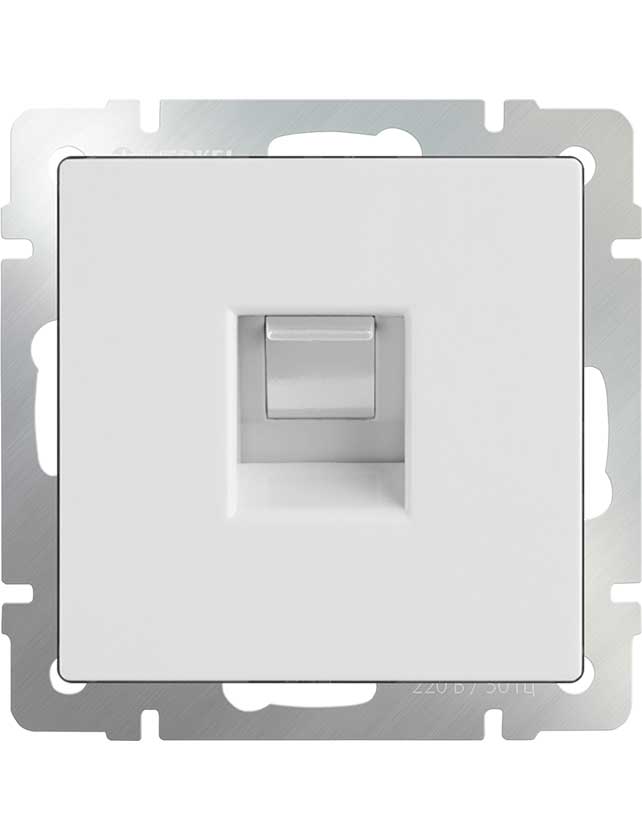 Для тех, кто в большей степени ориентирован на внешнее оформление, обновленная Unica предлагает покрытия из настоящего стекла, камня, дерева и металла.
Для тех, кто в большей степени ориентирован на внешнее оформление, обновленная Unica предлагает покрытия из настоящего стекла, камня, дерева и металла.
Благодаря продуманной и инновационной конструкции серии Unica установка ЭУИ выполняется очень просто, что оценит любой электрик. При разработке мы учли все аспекты, начиная с модульной части и масштабируемых решений и заканчивая совместимостью с предыдущей серией Unica.
Инновационные и интуитивные технологии, воплощенные в серии Unica, обеспечивают масштабируемость системы, управление по Bluetooth, готовые решения умного дома с помощью устройств Wiser, возможность подключения к KNX, благодаря чему современные дома, офисы и административные здания могут быть готовы к будущему уже сегодня.
Два новых прекрасных варианта дизайна Обновленная серия Unica включает в себя два новых варианта дизайна рамки: Unica Studio и Unica Pure. Рамки Unica Studio доступны в трех разновидностях: Studio, Studio Color и Studio Metal.
Натуральные материалы – стекло, камень, резина, дерево и металл – придают элегантность рамкам Unica Pure Механизмы четырех цветов Серия Unica New позволяет сочетать рамки с механизмами четырех цветов: белый, бежевый, антрацит и алюминий.
Преимущества
Для пользователей Пользователи по достоинству оценят преимущества продукции, обладающей утонченным дизайном, инновационностью и обеспечивают удобство и безопасность.
– От базовых изделий до продуктов премиум класса, максимально дополняющих интерьер.
– Элегантные материалы для роскошных интерьеров.
– Умные устройства, например, датчики движения, автоматические диммеры или выключатели с управлением по времени, обеспечивают большую безопасность и удобство.
– Умное решение для дома, включающее технологию Wiser, обеспечивающее максимальную подключенность, удобство и безопасность (например, датчик утечки воды).
Для специалистов по электрике Unica New – это серия, обладающая набором умных функций и интуитивно понятной конструкцией , которая обеспечивают гибкую настройку, понятность, быструю установку, а также решения, учитывающие все требования клиентов. – Улучшенный суппорт, простое закрепление. – Новые конструкции выключателей и розеток, обеспечивающие безопасный и быстрый монтаж. – Совместимость с предыдущими версиями Unica. – Возможность последующей модернизации. – От простых, стандартных, умных, многозадачных выключателей до комплексных решений.
– Улучшенный суппорт, простое закрепление. – Новые конструкции выключателей и розеток, обеспечивающие безопасный и быстрый монтаж. – Совместимость с предыдущими версиями Unica. – Возможность последующей модернизации. – От простых, стандартных, умных, многозадачных выключателей до комплексных решений.
Применение:
Универсальная в применении В основе дизайна Unica New лежит принцип обеспечения домов, офисов и промышленных зданий продукцией в едином стиле. Идеально подходит для всех типов установки.
Что такое сеть Powerline и как ее использовать?
Wi-Fi не всегда работает должным образом, и это не единственный вариант подключения к сети. Ethernet обеспечивает лучшую скорость, но выглядит некрасиво, скрытым от устройств и бегущим по половицам. Вот где на помощь приходит Powerline.
Вкратце, Powerline предоставляет лучшее из обоих миров, используя существующую электропроводку дома или в офисе. Мы объясним, что делает это сетевое решение, а также его преимущества и недостатки.
Что такое сеть Powerline?
Сеть
Powerline — это технология, которая находится между проводной и беспроводной связью. Вместо того, чтобы передавать сетевые данные в воздух или через кабели, протянутые вдоль плинтусов, он использует существующую электропроводку в доме или офисе. Он также поддерживает самое большое расстояние из трех, хотя производительность сильно зависит от общей электропроводки и потребляемой мощности устройств.
В концепции нет ничего нового. Цифровая абонентская линия, или DSL, использует существующий телефонный провод для подключения к Интернету дома или в офисе.Это достигается за счет передачи данных с более высокой частотой, чем при телефонной связи.
В случае Powerline мощность переменного тока передается с частотой 50 или 60 Гц, в зависимости от вашей электрической системы. Powerline передает данные в диапазоне от 2 до 86 МГц, но игнорирует частоты, зависящие от мощности.
Идея состоит в том, чтобы обеспечить сетевое подключение к устройствам за пределами диапазона Wi-Fi, не перетягивая кабели Ethernet в доме или офисе. Общая скорость обычно не соответствует проводным сетям, а в некоторых случаях и Wi-Fi-соединениям.Но то, что Powerline предлагает по беспроводной связи, — это стабильность и меньшая задержка, поскольку технология не борется с мешающими сигналами.
Общая скорость обычно не соответствует проводным сетям, а в некоторых случаях и Wi-Fi-соединениям.Но то, что Powerline предлагает по беспроводной связи, — это стабильность и меньшая задержка, поскольку технология не борется с мешающими сигналами.
Давайте технические
В большинстве комплектов Powerline есть два адаптера, каждый с портом Ethernet. Одно устройство подключается к электрической розетке и подключается к порту LAN модема или маршрутизатора с помощью кабеля Ethernet. Второй блок подключается к другой электрической розетке рядом с устройством, которое вы хотите подключить к сети.
Не вдаваясь в подробности об аппаратном и программном уровнях, первый адаптер, подключенный к вашему модему или маршрутизатору, преобразует протокол Ethernet (IEEE 802.3) он получает протокол HomePlug AV2. Затем эти данные «транслируются» по электрическим проводам, подобно тому, как маршрутизаторы преобразуют и передают беспроводную связь (IEEE 802.11). Вместо того, чтобы полагаться на антенны, адаптеры передают через разъемы питания Line и Neutral.
Ранее линейный и нейтральный провода использовались только для одного входа и выхода (1 × 1). В спецификацию HomePlug AV2 добавлен провод заземления, позволяющий передавать MIMO и формировать луч для поддержки передачи видео Ultra HD.По сути, адаптер передает данные, используя любые две пары, такие как «Линия и земля» или «Линия и нейтраль» (2 × 2).
Все остальные адаптеры, подключенные к электрической системе, получают как питание, так и передачу данных. Они отфильтровывают последние, конвертируют все обратно в протокол Ethernet и проталкивают сетевое соединение через порт Ethernet. Некоторые адаптеры Powerline также поддерживают подключение к Wi-Fi.
HomePlug AV2 лучший
Сеть
Powerline работает со всеми проводными устройствами, которые могут подключаться к Интернету — все беспроводные, если адаптер имеет Wi-Fi.Все адаптеры синхронизируются и работают вместе, чтобы создать цифровую карту обнаруженных станций и их соединений, например, что полезно для управления сетью.
В настоящее время HomePlug AV2 является лучшим протоколом Powerline, более гибкой версией старого стандарта HomePlug, который разработан для увеличения скорости, расширения охвата и обеспечения спящего режима для снижения энергопотребления, среди других примечательных функций.
Если вы покупаете адаптеры Powerline (подробнее об этом позже), всегда не забывайте искать последний протокол, потому что между поколениями наблюдается значительное повышение качества.
Почему это полезно?
Поскольку Wi-Fi используется во всем мире, в домах, на предприятиях и даже на уличных тротуарах, очевидно, что он работает. Итак, зачем нам другой способ подключения к Интернету? Потому что есть ситуации, когда соединения Powerline более полезны. Вот большие преимущества.
Сэкономьте на установке
Предположим, у вас есть устройство — скажем, телевизор — которое может выходить в Интернет через проводное соединение Ethernet, но у него нет Wi-Fi.К сожалению, ваш роутер находится на другом конце комнаты. Вы можете проложить кабели Ethernet через стены, плинтусы или под ковром, но это требует времени, выглядит некрасиво и может потребовать большого количества кабелей. Приобретение пары адаптеров Powerline — более быстрое и зачастую более доступное решение.
Решение проблем с Wi-Fi
Есть места, к которым Wi-Fi не может подключиться. Сильные помехи или очень большие дома могут затруднить использование беспроводного соединения.В этих случаях адаптеры Powerline могут дополнять сети Wi-Fi или предоставлять индивидуальные решения для устройств, которым требуется проводное соединение. Это также может помочь с другими проблемами, такими как неравномерная потоковая передача или низкая скорость, которые вы хотели бы улучшить.
Простая настройка
Сеть
Powerline проста в установке. Вы можете сделать это самостоятельно всего за несколько минут. Если в вашем доме есть только одно или два устройства, которым нужен Интернет, Powerline может быть для вас наиболее удобным для потребителя решением.
Powerline лучше, чем Wi-Fi?
Вам может быть интересно, зачем вам вообще Wi-Fi, если Powerline обладает всеми этими преимуществами. Является ли Powerline лучше? Это хороший вопрос.
По сравнению с покупкой нескольких адаптеров Powerline, маршрутизатор Wi-Fi, вероятно, является менее дорогим вариантом. Это, а также дополнительная гибкость беспроводного сигнала являются основными причинами, по которым Wi-Fi является популярной услугой для миллионов пользователей Интернета. С появлением Wi-Fi 6 (о котором мы подробнее поговорим ниже) максимальная скорость Wi-Fi и преимущества для мобильных устройств стали намного более значительными, чем Powerline.
Powerline поддерживает расстояния до 984 футов, но адаптеры не обмениваются данными по прямой. Данные должны проходить вверх и вниз по стенам и через чердак, увеличивая невидимое расстояние. Более того, если электрическая проводка в доме или офисе слишком старая или адаптеры Powerline расположены слишком далеко друг от друга, вы, вероятно, увидите намного меньше, чем реальный максимум.
У адаптеров
Powerline тоже есть ограничения:
- Они должны подключаться напрямую к электрической розетке: адаптеры Powerline не работают должным образом при подключении к сетевым фильтрам, разветвителям питания или ИБП.
- Избегайте электрических розеток, управляемых автоматическими выключателями AFCI и GFCI: Автоматические выключатели для защиты от дугового замыкания (AFCI) и защиты от замыкания на землю (GFCI) могут снизить производительность до 50%.
- Они не должны использовать одну и ту же розетку с устройствами, излучающими электрический «шум»: К этим устройствам относятся зарядные устройства, люминесцентные лампы и электрические приборы.
Некоторые адаптеры Powerline имеют сквозные разъемы питания, поэтому вы не потеряете открытое подключение к источнику питания для других устройств. Вы также можете увидеть адаптеры со встроенным Wi-Fi для поддержки смартфонов и других беспроводных устройств.
Вы также можете увидеть адаптеры со встроенным Wi-Fi для поддержки смартфонов и других беспроводных устройств.
С учетом всего вышесказанного изучите электрическую схему вашего дома или офиса, осмотрите коробку автоматического выключателя и подумайте, где можно безопасно подключить адаптеры Powerline, прежде чем покупать комплект. Вы также должны рассмотреть состояние Powerline и сравнить его с новыми стандартами Wi-Fi, прежде чем делать это.
Powerline устарела?
К сожалению, стандарт HomePlug не изменится в ближайшее время.Хотя адаптеры Powerline обеспечивают стабильность и меньшую задержку, они не будут конкурировать с маршрутизаторами, основанными на стандартах Wi-Fi 5 Wave 2 и Wi-Fi 6 / 6e.
Предыдущие сравнения, которые мы провели, основаны на Wi-Fi 5 Wave 1, который на данный момент является более распространенным сетевым решением в домах и офисах. Этот стандарт может похвастаться теоретической максимальной скоростью 1,3 Гбит / с, но, опять же, вы редко увидите это в реальных беспроводных соединениях. Стандарт Wi-Fi 5 Wave 2 появился в 2018 году, увеличив максимум до 3.5 Гбит / с. Wi-Fi 6 — это новый стандарт беспроводной связи, который может похвастаться теоретической скоростью до 9,6 Гбит / с.
Теперь вы должны увидеть, к чему приводит аргумент в пользу Powerline и Wi-Fi. Учитывая, что вы увидите максимум 400 Мбит / с на новых адаптерах AV2000, это может быть немного лучше, чем если бы вы стояли рядом с маршрутизатором Wi-Fi 5 Wave 1. Оба страдают потерей скорости из-за диапазона, хотя Wi-Fi 5 Wave 1 хуже, учитывая его максимальный диапазон 98 футов.
Однако в недавнем тесте маршрутизатора TP-Link Archer AX11000 Wi-Fi 6 реальная скорость достигла 2.4 Гбит / с на расстоянии 5 футов, но упало до 552 Мбит / с на расстоянии 20 футов. Другой тест показал, что TP-Link Archer AX6000 достиг 1,5 Гбит / с на расстоянии 5 футов, но упал до 868 Мбит / с на расстоянии 75 футов. Это значительно быстрее, чем Powerline.
Но большим отличием Powerline от Wi-Fi является фактическое физическое соединение . С помощью Powerline проводные устройства подключаются с помощью порта Gigabit Ethernet и кабелей для создания стабильного соединения со скоростью до 400 Мбит / с.Скорость беспроводных устройств зависит от дальности действия, помех другим устройствам и количества потоков, поддерживаемых каждым устройством.
Безопасен ли Powerline?
Электрические сигналы можно взломать, так же как и сигнал Wi-Fi. Вот почему так важно выбирать адаптеры Powerline с лучшей доступной технологией шифрования (в настоящее время 128-битный AES). Адаптеры обычно снабжены кнопками безопасности, которые при активации шифруют обмен данными. Убедитесь, что эти кнопки всегда включены.
Верхние адаптеры Powerline
При покупке комплектов адаптеров Powerline обращайте особое внимание на номера на их этикетках. Например, комплект TP-Link AV2000 может похвастаться скоростью до 2000 Мбит / с (или 2 Гбит / с), хотя вы никогда не увидите такой максимальной скорости. Кроме того, просмотрите спецификацию и убедитесь, что в комплект входят порты Ethernet, поддерживающие скорость до 1 Гбит / с, поскольку что-либо меньшее — например, 100 Мбит / с — ограничит ваше соединение независимо от скорости передачи по вашей электрической проводке.
Высокая производительность: TP-Link TL-PA9020P
Этот комплект, основанный на протоколе HomePlug AV2, включает в себя два идентичных адаптера, поддерживающих скорость до 2000 Мбит / с.В реальных сценариях вы можете видеть до 400 Мбит / с.
Каждое устройство имеет встроенную розетку питания, поэтому вы не потеряете розетку, два порта Gigabit Ethernet и кнопку сопряжения в одно касание, которая синхронизируется с другим адаптером (ами). Светодиодные индикаторы, встроенные сбоку, указывают на сильное (зеленый) и слабый (красный) соединение.
Как мы упоминали ранее в статье, протокол HomePlug AV2 поддерживает соединение 2 × 2, что переводится в два потока отправки и два потока приема. Другие функции включают фильтрацию шума, формирование луча и режим энергосбережения.
Другие функции включают фильтрацию шума, формирование луча и режим энергосбережения.
СЧ: Netgear PL1200-100PAS
Комплект
Netgear PL1200-100PAS может похвастаться скоростью до 1200 Мбит / с, хотя в реальных условиях скорость может достигать чуть более 380 Мбит / с максимум. Имейте в виду, что эта скорость зависит от локальной сети и не улучшит ваше интернет-соединение, если вы платите только за подписку на 200 Мбит / с.
К сожалению, в этом наборе из двух нет встроенных розеток, поэтому вы потеряете розетку в розетке.Эти два адаптера также предоставляют только один порт Gigabit Ethernet каждый, что ограничивает ваши физические соединения — тем более, что это касается модели, привязанной к вашему модему или маршрутизатору.
Другие примечательные особенности включают физическую кнопку для принудительного шифрования, индикаторы работоспособности соединения, MIMO и возможность соединения с формированием диаграммы направленности, а также быструю настройку plug-and-play — дополнительное программное обеспечение не требуется.
Бюджет: TP-Link TL-PA7010P
Основанный на HomePlug A2, этот комплект для дома содержит два адаптера со сквозными розетками питания и порт Gigabit Ethernet.Как и другие комплекты из нашего списка, каждый адаптер поставляется с индикаторами состояния подключения и кнопкой простого подключения для вашего удобства.
Один из замеченных нами проблемных недостатков конструкции заключался в том, что порт Ethernet расположен наверху устройства, а не внизу. Хотя некоторым может понравиться такой выбор места размещения, мы сочли его нелогичным. Тем не менее, это несущественная проблема, которая не снижает общего качества продукта.
Другие заслуживающие внимания преимущества, которые нам нравятся в этом наборе, — это plug-and-play и режим автоматического энергосбережения.К сожалению, эта система не имеет возможности подключения к Wi-Fi, поэтому, если вы хотите, вам нужно будет заплатить 16 долларов за обновленный комплект TL-WPA7510.
Powerline здесь, чтобы убедиться, что вам больше никогда не придется иметь дело с ненадежным Wi-Fi или путаницей кабелей Ethernet в вашем доме. Эти комплекты предоставят вам все необходимое по лучшей цене, и все, что вам нужно, — это электрическая проводка, которую вы уже используете дома или на работе. Эта система может иметь несколько недостатков, но их устранение дает еще больше преимуществ.
Рекомендации редакции
Лучший адаптер powerline 2021 года
Лучшие адаптеры Powerline, хотя и неординарные и кажущиеся сложными, могут быть секретом обновления вашей сети. Они предлагают другой способ расширения зоны покрытия вашей сети. Вы просто подключаете один из них с помощью кабеля Ethernet к маршрутизатору, вставляете его в розетку, а другой подключаете к розетке, где бы вы ни хотели иметь доступ к этой сети.
Таким образом, лучшие адаптеры Powerline — идеальное решение, если вы сталкиваетесь с препятствиями, которые традиционные решения не могут преодолеть. Они отлично подходят для сетей Wi-Fi, которые не могут достичь определенных частей дома или офиса. У некоторых даже есть антенны Wi-Fi, которые позволяют им передавать собственный сигнал Wi-Fi.
Ниже мы собрали лучшие адаптеры Powerline, чтобы помочь вам найти лучший для вас. Один из них может быть единственным выходом, тем более что их скорости на удивление близки к проводным соединениям.
Краткий обзор лучших адаптеров Powerline:
- Devolo Magic 2 WiFi
- TP-Link AV2000 адаптер Powerline
- Devolo Mesh WiFi 2
- Asus 1200Mbps AV2 1200 Wi-Fi Powerline Adapter
- TP-LINK AV600 Powerline Adapter Kit
- Devolo Qlan 1200+ WiFi адаптер питания переменного тока
- Devolo Qlan Duo 500 Powerline Adapter
(Изображение предоставлено Devolo)
1. Devolo Magic 2 WiFi
Сетевые адаптеры питания нового поколения
Технические характеристики
Скорость: до 2400 Мбит / с
Возможности подключения: 2 порта Gigabit Ethernet
Характеристики: 128-битный AES, WPA2
Причины для покупки
+ Высокая скорость передачи данных + Mesh Wi-Fi + Встроенная розетка
Причины, которых следует избегать
-Не имеет обратной совместимости-Только два порта LAN
Самый лучший адаптер Powerline, который вы можете купить сегодня, Devolo Magic 2 WiFi обеспечивает высокую скорость и все преимущества Ячеистая технология Wi-Fi. Это отличная отправная точка для нового стандарта G.hn, приносящего заметное улучшение скорости сети. Это дорого и не имеет обратной совместимости, но вряд ли это станет препятствием, особенно с точки зрения получаемых вами преимуществ. Кроме того, установка невероятно проста.
Это отличная отправная точка для нового стандарта G.hn, приносящего заметное улучшение скорости сети. Это дорого и не имеет обратной совместимости, но вряд ли это станет препятствием, особенно с точки зрения получаемых вами преимуществ. Кроме того, установка невероятно проста.
Прочтите полный обзор: Devolo Magic 2 WiFi
Devolo Magic 2 WiFi доступен только в Великобритании. Для потребителей из США и Австралии обратите внимание на адаптер D-Link Powerline AV2 на Amazon.ком .
2. Адаптер TP-Link AV2000 Powerline
Еще один быстрый выбор с Wi-Fi
Технические характеристики
Скорости: до 2000 Мбит / с
Возможности подключения: 2 порта Gigabit Ethernet
Характеристики: Wi-Fi , WPS, 128 бит AES
Причины для покупки
+ Очень быстрый + Wi-Fi включен
Причины, по которым следует избегать
-Два порта Ethernet
TP-Link AV2000 получает награду за самый быстрый адаптер линии питания с максимальная скорость 2000 Мбит / с — хотя, конечно, фактические скорости будут ниже.Тем не менее, он предлагает фантастическую скорость, а также встроенные двухдиапазонные беспроводные сети переменного тока и сквозную розетку.
В стартовом наборе вы получите два адаптера, один с одним портом Ethernet, который вы должны использовать для подключения к модему или маршрутизатору, а второй — с двумя портами Ethernet для подключения проводных устройств.
(Изображение предоставлено Devolo)
3. Devolo Mesh WiFi 2
Универсальный комплект PowerLine и ячеистой сети
Технические характеристики
Полосы: 802.11ac 5 ГГц и 2,4 ГГц
Возможности подключения: 4 порта RJ-45 10/100 / 1000M LAN
Характеристики: многопользовательская технология MIMO, перспективный стандарт G.hn Wave 2, управление точкой доступа
Причины для покупки
+ Ячеистая сеть Wi-Fi + Два порта Gigabit Ethernet на каждом адаптере
Причины, которых следует избегать
-Дорогое-Бесполезное приложение и документация
Расширьте свою сеть через толстые стены и в самые дальние уголки вашего дома или офиса с Devolo Сетка Wi-Fi 2. Обладая функциями ячеистой сети Wi-Fi и универсальным подключением к электросети, это устройство может даже следовать за вами и вашими мобильными устройствами, автоматически переключая вас на ближайший адаптер и самый быстрый диапазон Wi-Fi. У него даже есть три адаптера, которые дают вам пять портов Gigabit Ethernet для быстрых проводных подключений. Это лучший адаптер Powerline для игровых консолей, смарт-телевизоров и других устройств, которые лучше всего работают с проводными соединениями.
Обладая функциями ячеистой сети Wi-Fi и универсальным подключением к электросети, это устройство может даже следовать за вами и вашими мобильными устройствами, автоматически переключая вас на ближайший адаптер и самый быстрый диапазон Wi-Fi. У него даже есть три адаптера, которые дают вам пять портов Gigabit Ethernet для быстрых проводных подключений. Это лучший адаптер Powerline для игровых консолей, смарт-телевизоров и других устройств, которые лучше всего работают с проводными соединениями.
Прочтите полный обзор: Devolo Mesh WiFi 2
4.Asus 1200 Мбит / с AV2 1200 Wi-Fi Powerline-адаптер
Отлично подходит для проводных и беспроводных сетей
Технические характеристики
Скорости: до 1200 Мбит / с
Возможности подключения: 3 порта Gigabit Ethernet
Характеристики: Wi-Fi, WPS, 128-битный AES
Причины для покупки
+ Хорошие скорости + Wi-Fi
Причины, которых следует избегать
-Внешние антенны немного уродливы
Asus может быть не первой компанией, которая приходит на ум, когда вы думаете о сетевых устройствах, но это производит несколько очень хороших продуктов, например, Asus 1200Mbps AV2 1200 Wi-Fi Powerline Adapter.
Как следует из названия, это очень быстрый адаптер Powerline, который также может транслировать сеть Wi-Fi. В отличие от других адаптеров Powerline с Wi-Fi, адаптер Asus 1200 Мбит / с AV2 1200 Wi-Fi Powerline имеет внешние антенны, которые позволяют наклонять их для увеличения покрытия — хотя это означает, что сами устройства выглядят немного уродливыми по сравнению с некоторыми из них. конкуренты.
5. Комплект адаптера Powerline Wi-Fi для TP-LINK AV600
Бюджетное предложение
Технические характеристики
Скорости: до 600 Мбит / с
Возможности подключения: 2 порта Gigabit Ethernet
Особенности: Wi-Fi, Функция клонирования Wi-Fi
Причины для покупки
+ Дешево + Простое расширение сети Wi-Fi
Причины, по которым следует избегать
-Не самый быстрый
Если вы ищете хороший, дешевый, но надежный адаптер Powerline, чем TP-LINK AV600 — отличный выбор. Это намного меньше денег, чем у многих адаптеров в этом списке, но он все же предлагает множество функций.
Это намного меньше денег, чем у многих адаптеров в этом списке, но он все же предлагает множество функций.
Например, он может транслировать Wi-Fi, а с помощью кнопки клонирования Wi-Fi вы можете легко расширить существующую беспроводную сеть. он также имеет два порта Ethernet, а второй адаптер в комплекте включает сквозное гнездо, поэтому вы не потеряете розетку при использовании адаптера. Хотя максимальная скорость 600 Мбит / с не так высока, как у других в этом списке, ее все же достаточно для передачи больших файлов и потоковой передачи мультимедиа по всему дому.
6. Devolo dLAN 1200+ WiFi адаптер питания переменного тока
Сверхбыстрый с Wi-Fi
Технические характеристики
Скорости: до 1200 Мбит / с
Возможности подключения: 2 порта Gigabit Ethernet
Особенности: Wi-Fi , WPS, 128 бит AES
Причины для покупки
+ Очень высокие скорости + Может транслировать Wi-Fi
Причины, которых следует избегать
-Дорогой-Только два порта Ethernet
Devolo dLAN 1200+ WiFi ac является одним из самые быстрые адаптеры Powerline на рынке, способные достигать скорости 1.2 гигабита в секунду — хотя вы должны отметить, что вы не часто получаете такие скорости, так как существует множество факторов, которые могут повлиять на скорость Powerline.
Тем не менее, это очень быстрый адаптер Powerline, и тот факт, что он также может транслировать двухдиапазонные беспроводные сети переменного тока, делает его очень универсальным адаптером Powerline. Адаптер также имеет сквозной порт питания, что означает, что вы не потеряете розетку — просто подключите другие устройства к самому адаптеру.
7. Devolo Qlan Duo 500 Powerline Adapter
Другой отличный бюджетный выбор
Технические характеристики
Скорости: до 500 Мбит / с
Возможности подключения: 2 порта Gigabit Ethernet
Возможности: 128-битный AES
Причины купить
+ Дешево + Два порта Ethernet
Причины, по которым следует избегать
-Нет сквозной передачи-Нет Wi-Fi
Это отличный адаптер питания начального уровня, который отлично справляется с передачей сетевого трафика по линиям электропередач. Он не может похвастаться высочайшей скоростью, не имеет Wi-Fi или сквозного разъема, но он хорошо справляется со своей задачей, учитывая цену, а его низкая стоимость означает, что в будущем легко добавить адаптеры в вашу сеть.
Он не может похвастаться высочайшей скоростью, не имеет Wi-Fi или сквозного разъема, но он хорошо справляется со своей задачей, учитывая цену, а его низкая стоимость означает, что в будущем легко добавить адаптеры в вашу сеть.
Обзор лучших предложений на сегодня
Что такое Powerline? Tech Advisor
Адаптеры Powerline превращают ваши электрические кабели в высокоскоростную сеть и революционизируют способы загрузки фильмов, телепрограмм и просмотра веб-страниц в Интернете у вас дома.
Если у вас есть Smart TV или вы смотрите потоковое телевидение через Sky, Now TV, Apple TV или многие другие приставки, используйте Skype для видеозвонков или играйте в игры на своей консоли, затем Powerline (также известный как as HomePlug) может стать ответом на ваши молитвы о более быстрой загрузке.
Powerline против Wi-Fi
В наши дни Wi-Fi есть практически в каждом доме. Этого требуют смартфоны, планшеты и ноутбуки. А теперь и телевизоры, игровые приставки, приставки Sky + и Tivo…
Но, как мы все знаем, сигналы Wi-Fi теряют силу по мере удаления от беспроводного маршрутизатора, особенно при переходе на другие уровни своего дома и через другие комнаты.
Возможно, вы не заметите этого на своем смартфоне, но заметите, когда попытаетесь загрузить его на телевизор.
Есть что-то намного более быстрое, чем Wi-Fi, и это проводное соединение с использованием кабеля Ethernet, точно такое же, как тот, который соединяет ваш маршрутизатор с вашим ПК или Mac. Вы теряете меньше данных из-за ограничений Wi-Fi, который теряет силу по мере удаления от беспроводного маршрутизатора, ненавидит проходить сквозь стены и получает помехи от всех видов других устройств и структур.
Забудьте о стандартных расширителях Wi-Fi, но если вам нужно отличное покрытие Wi-Fi во всем доме, а не только новая точка доступа в одной большой комнате, подумайте о том, что называется «сетка»; прочтите наш обзор лучших комплектов для сетей Mesh Wi-Fi.
Как настроить Powerline
Обводить дом Ethernet-кабелем, конечно, непрактично. Что вам нужно, так это Powerline — невероятно простая и простая в настройке технология, в которой вместо Ethernet используются домашние кабели питания. Ознакомьтесь с нашим обзором лучших кабелей Ethernet, так как даже Powerline нуждается в кабеле на обоих концах.
Технология
Powerline превращает домашнюю электропроводку в сеть. Вам понадобится как минимум два адаптера Powerline — и в большинство стартовых комплектов входит все необходимое: адаптеры и кабель Ethernet.
Не рекомендуется играть с электрическими розетками для детей, но Powerline на самом деле является детской игрушкой для взрослых, даже если вы думаете, что ничего не знаете о технологиях. Все, что вам нужно, это использовать вилку и подключить пару кабелей. Это действительно подключи и работай.
Просто подключите адаптер Powerline к розетке рядом с маршрутизатором, а затем подключите этот адаптер через Ethernet к маршрутизатору. Теперь возьмите еще один адаптер Powerline и подключите его к розетке в другой комнате, скажем, рядом с телевизором.Затем вы можете подключить этот второй адаптер к телевизору с помощью другого кабеля Ethernet. Бинго, ваш телевизор — или Sky +, Tivo, ноутбук или что-то еще — теперь подключено к вашему маршрутизатору, и поэтому скорость загрузки должна быть намного выше, чем через Wi-Fi.
Он также настроит базовую компьютерную сеть, если вы хотите обмениваться файлами по всему дому.
Точки доступа Powerline Wi-Fi
Некоторые адаптеры Powerline имеют дополнительные функции Wi-Fi. Такие адаптеры создают новую точку доступа Wi-Fi в комнатах вокруг дома.Они используют то же подключение к Интернету, которое вы получаете от беспроводного маршрутизатора, но создают совершенно новую точку доступа, чтобы вы не теряли мощность сигнала при удалении от маршрутизатора. (Вы действительно теряете мощность сигнала через Powerline, но в наших тестах он улучшил мощность сигнала Wi-Fi внутри дома в четыре раза. )
)
Это должно означать, что ноутбуки, смартфоны и планшеты будут работать намного быстрее, пока вы смотрите шоу iPlayer на телевизоре, подключенном к Powerline.
Мифы о скорости Powerline
Но будьте осторожны, все адаптеры Powerline имеют сильно завышенные требования к скорости.Не обращайте внимания на эти хвастовства, потому что фактических скоростей, которые мы проверили, достаточно для большинства потребностей домашних сетей.
Все производители Powerline / HomePlug заявляют, что их адаптеры могут передавать данные со скоростью от 500 Мбит / с на начальном уровне до 1000 Мбит / с и 2000 Мбит / с на максимальной скорости. Эти заявленные скорости представляют собой теоретические максимальные скорости микросхем, используемых в адаптерах.
Поскольку вся суть Powerline заключается в ускорении работы вашей домашней сети, мы протестировали несколько адаптеров Powerline на 2 000 Мбит / с, 1000 Мбит / с, 600 Мбит / с и 500 Мбит / с.Посмотрите, какие Powerlines мы рекомендуем в лучших адаптерах Powerline.
Давайте будем честнее производителей — и они все готовы — вы не получите 500 Мбит / с с адаптером Powerline на 500 Мбит / с. Вам повезет получить 100 Мбит / с по множеству причин, включая возраст ваших силовых кабелей, расстояние между адаптерами, «электрические помехи», колебания напряжения в сети, помехи от других устройств, таких как зарядные устройства для телефонов и автоматические выключатели.
Если это снова звучит как ограничения Wi-Fi, будьте уверены, скорость, которую вы получаете в действительности, намного выше, чем в радиоволнах.
Эта потеря мощности известна техническим специалистам как затухание сигнала . Так что давайте забудем о заявках на 1000 Мбит / с — за исключением того, что мы рекомендуем комплекты «1000 Мбит / с» по сравнению с явно более медленными комплектами Powerline «500 Мбит / с».
Старые 200 Мбит / с Powerline обеспечивают скорость от 20 до 90 Мбит / с, а комплекты на 500 Мбит / с — от 20 до 200 Мбит / с. В наших тестах Powerline со скоростью 500 Мбит / с была в среднем вдвое быстрее, чем комплекты Powerline со скоростью 200 Мбит / с, а гигабитные 1000 Мбит / с или 2000 Мбит / с еще примерно на треть быстрее.
В наших тестах Powerline со скоростью 500 Мбит / с была в среднем вдвое быстрее, чем комплекты Powerline со скоростью 200 Мбит / с, а гигабитные 1000 Мбит / с или 2000 Мбит / с еще примерно на треть быстрее.
Еще одним важным фактором является скорость соединения Ethernet. Многие из так называемых адаптеров Powerline на 500 Мбит / с имеют один или несколько портов Ethernet 10/100. В этом случае максимальная скорость, которую вы получите, составит 100 Мбит / с, потому что Ethernet-соединение работает на этой скорости. Для получения более высоких скоростей ищите адаптер Powerline с портами, использующими стандарт Gigabit Ethernet , теоретическая максимальная скорость которого составляет 1000 Мбит / с.
Также стоит помнить, что ваша установка Powerline всегда будет такой же быстрой, как ваша широкополосная скорость при загрузке файлов, фильмов или телепередач.
Если вы используете Интернет только для обычного просмотра веб-страниц, потоковой передачи музыки или нескольких телепередач не в формате HD, то 500 Мбит / с — это все, что вам нужно. Для потоковой передачи HD-фильмов и телешоу, обмена файлами по дому или одновременного использования большого количества веб-устройств мы рекомендуем более быстрые продукты Powerline со скоростью 1000 Мбит / с.
Тестирование адаптеров Powerline
Мы пытаемся протестировать все новейшие адаптеры Powerline и сравнить их скорости, чтобы определить, какой из них самый быстрый.
В некоторых обзорах утверждается, что скорость Powerline намного выше, чем в сравнительных тестах Powerline от Tech Advisor, и вам следует с осторожностью доверять им.
Мы тестируем, используя реальные ситуации, многократно передавая файл размером 1 ГБ между компьютерами, чтобы проверить среднюю скорость домашней сети.
Скорости будут различаться в разных зданиях, и это связано с возрастом проводки в доме и многими другими экологическими проблемами.
Но многие обзоры Powerline используют собственное приложение производителя для тестирования скорости для измерения производительности, и это не даст вам правильного представления о том, насколько быстро один адаптер Powerline по сравнению с другим.
Только тесты Tech Advisor предоставляют вам возможность тестирования Powerline в реальном мире.
Скорость Мбит / с, показанная в приложениях Powerline, таких как Devolo Cockpit, является «физической скоростью передачи данных» (общая скорость передачи данных). Это количество «нулей и единиц», которое передается за определенное время.
Если вы передаете файл размером 1 ГБ (также называемый пользовательскими данными), вы также переносите накладные расходы (данные адреса, исправление ошибок, данные модуляции и т. Д.). Таким образом, объем пользовательских данных (также называемый чистой скоростью передачи данных), в зависимости от программного обеспечения и протокола пользователя, составляет около 50 процентов от физической скорости передачи данных.
Доверьтесь реальным тестам, если хотите узнать, какие адаптеры Powerline самые быстрые.
Проходная розетка Powerline
Некоторые адаптеры Powerline включают сквозную розетку , поэтому вы не потеряете этот источник питания для других устройств. В основном сквозное гнездо позволяет вставлять штекер другого устройства в адаптер Powerline. Также утверждается, что использование сквозного разъема фактически защищает мощность сигнала от других ограничивающих электрических помех.Это делает адаптеры немного короче, но экономия розетки — реальное преимущество.
Что входит в стартовый комплект Powerline
Для создания сети Powerline вам потребуется как минимум два адаптера. Некоторые комплекты поставляются с тремя, и вы обычно можете купить дополнительные одиночные адаптеры по мере необходимости. При покупке в Интернете будьте осторожны и убедитесь, что вы покупаете два адаптера, а не один.
В отличие от производителей, которые заставляют вас покупать USB-кабель при продаже вам принтера, большинство комплектов Powerline включают как минимум один кабель Ethernet.
Мы собрали лучшие комплекты адаптеров Powerline и тщательно протестировали их в одинаковых условиях, чтобы выяснить, как они сравниваются, и порекомендовать вам лучшие продукты.
Рекомендации по Powerline
• По возможности купите Powerline со скоростью не менее 1000 Мбит / с. Скорость должна быть вдвое выше, чем с Powerline на 500 Мбит / с. Теперь доступны адаптеры со скоростью 2000 Мбит / с, они быстрее, но дороже. Поскольку скорость — это то, что вам нужно, возможно, стоит доплатить за нее.
• Если вы используете Wi-Fi дома и ваш маршрутизатор спрятан от того места, где вы обычно подключаетесь к Wi-Fi, используйте Wi-Fi Powerline , который установит новую точку доступа Wi-Fi там, где вам это нужно. наиболее. Новая точка доступа Wi-Fi гораздо менее ограничена, чем одна в нескольких комнатах и этажах от отеля.
• Рассмотрите внешний вид. Это может показаться напрасным, но вы, вероятно, не хотите, чтобы гигантская уродливая штука высовывалась из розетки в вашей гостиной. Адаптеры Powerline от BT, например, работают очень хорошо, но представляют собой огромные черные звери.Если вы можете спрятать это, тогда хорошо. Если он у всех на виду, вы можете предпочесть что-нибудь менее навязчивое.
• Если у вас мало розеток, подумайте о том, чтобы одна из них была сквозной, что позволяет подключать другую вилку через адаптер Powerline.
• Сколько портов Ethernet вам нужно во второй комнате? Моя домашняя установка требует как минимум двух, а лучше трех. Моему смарт-телевизору Samsung нужен один для iPlayer, Netflix, YouTube и Amazon Prime Video. Моей приставке Sky Q нужен телевизор для последующего просмотра.А иногда мне может потребоваться максимально быстрая загрузка на моем ноутбуке. Мой умный термостат тоже хотел бы быть на первом этаже, и у него есть шлюз Ethernet. Большинство адаптеров Powerline поставляются только с одним портом Ethernet, что нормально, если он вам просто нужен или если вы готовы поменять кабели для нужного устройства в любой момент. TP-Link AV1000 (модель TL-PA7020PKIT) имеет два порта и сквозной, как и Devolo Magic 2 и TP-Link AV500. Адаптеры Devolo 500AV и 650 Triple + имеют три штуки.
• По возможности выберите адаптер с портами Gigabit Ethernet . Это не будет иметь никакого значения, если ваш компьютер и маршрутизатор тоже не имеют Gigabit Ethernet, но если они есть, вам лучше придерживаться самой быстрой версии. Вы можете использовать Gigabit с более медленными системами, поскольку они обратно совместимы. Вы просто не увидите выигрыша в скорости. Если вы используете 10/100 Ethernet с гигабитной системой, вы снова будете привязаны к более медленному протоколу.
* Если розетки расположены очень близко к полу, то адаптеры, у которых порты Ethernet расположены вверху, лучше, чем те, что внизу.
Наконечники Powerline
• Если вам нужна максимальная скорость загрузки, отключите зарядные устройства телефона и планшета, где бы они ни находились. Эти штуки действительно влияют на скорость, поскольку вызывают огромные помехи в линиях электропередач.
• Старайтесь не использовать микроволновую печь во время загрузки. Так что подготовьте свой ТВ-ужин для загрузки или перед потоковой передачей.
Что такое адаптер Powerline?
Один из способов подключения сетевого домашнего кинотеатра к маршрутизатору — использование адаптеров Powerline.Адаптер Powerline — это альтернатива прокладке кабелей Ethernet в стене или возможность полагаться на возможную нестабильную сеть Wi-Fi. Адаптер Powerline может передавать вашу музыку, фото, видео и компьютерные данные по существующей электропроводке в вашем доме, как и по кабелям Ethernet.
Большинство компонентов домашнего кинотеатра находятся не в одной комнате с маршрутизатором домашней сети. Это не было большой проблемой до тех пор, пока в настройки домашнего кинотеатра не стали входить сетевые медиаплееры, медиастримеры, интеллектуальные телевизоры, проигрыватели Blu-ray и другие компоненты домашнего кинотеатра, которые могут получать доступ к контенту из Интернета, домашних компьютеров и медиасерверов.Теперь важно найти способ подключения к маршрутизатору в удобном месте и / или таким образом, чтобы у вас был легкий доступ к Интернету и потоковая передача фотографий, музыки и фильмов из медиа-библиотек в любом месте вашего дома.
Если вы не хотите прокладывать длинные кабели Ethernet по всему дому или платить за установку кабелей Ethernet в стенах, вам нужно другое более удобное решение для подключения медиаплеера, Smart TV и / или другого сетевого домашнего кинотеатра.
Как работает адаптер Powerline
Сетевой компонент домашнего кинотеатра или другое сетевое устройство подключается к адаптеру Powerline с помощью кабеля Ethernet. Адаптер Powerline подключен к розетке электросети. После подключения вы можете использовать адаптер Powerline для отправки и / или получения файлов мультимедиа и данных по домашней электросети на второй адаптер Powerline, подключенный в другом месте. Для этого второй адаптер Powerline подключается к розетке электросети рядом с местом расположения вашего маршрутизатора.Он подключается к вашему маршрутизатору с помощью кабеля Ethernet.
Lifewire / Тим Лидтке
Подключение сетевых потоковых устройств и маршрутизатора к адаптерам Powerline почти похоже на подключение их напрямую друг к другу с помощью кабелей Ethernet. Однако, хотя это удобный способ подключения к домашней сети, вам нужно выбирать с умом, так как ваш адаптер Powerline должен иметь возможность передавать потоковое видео и аудио высокой четкости без буферизации и прерываний.
Различные типы адаптеров Powerline
Для наилучшего просмотра потокового ТВ или видео выберите адаптер Powerline AV, который лучше поддерживает потоковую передачу видео из ваших медиа-библиотек или из Интернета.Ищите адаптеры, рассчитанные на скорость более 300 Мбит / с. Обратите внимание, что это не означает, что вы можете вести потоковую передачу по дому с такой скоростью, скорее это общая сумма, которая может быть отправлена через адаптер Powerline, если одновременно осуществляется потоковая передача с нескольких устройств.
Некоторые адаптеры Powerline имеют несколько портов Ethernet для подключения большего количества сетевых устройств (иногда до четырех), которые могут включать в себя Smart TV, проигрыватель дисков Blu-ray, бокс Roku и игровую консоль.
Базовая модель адаптера Powerline имеет большие размеры и имеет коробчатую форму и может блокировать розетки, в которые вы ее подключаете.Если у вас есть сетевой адаптер для сетевой розетки, убедитесь, что эта модель имеет сквозную электрическую розетку (например, показанную на фотографии, приложенной к этой статье), в которую вы можете подключить компонент или сетевой фильтр для других устройств. .
Поскольку адаптеры Powerline отправляют вашу музыку, фильмы и фотографии по электропроводке между розетками, к которым подключен каждый адаптер, другие бытовые приборы, которые также подключены к настенным розеткам, могут вызывать помехи, которые могут включать замедление скорости потоковой передачи мультимедиа.Это может вызвать проблемы с буферизацией, стоп-кадром и заиканием для видео или прерывания аудиопотока. Некоторые адаптеры Powerline имеют фильтры питания, предназначенные для устранения этих помех — обязательно обратите внимание на эту возможность при покупке одного из них.
Подключите адаптер Powerline непосредственно к розетке
Важно отметить, что большинство адаптеров Powerline не будут работать, если они подключены к удлинителю. Хотя некоторые устройства защиты от перенапряжения имеют одну или несколько розеток, совместимых с Powerline (помеченных «PLC»), которые позволяют адаптеру Powerline передавать свои данные, производительность обычно выше, когда адаптер Powerline подключается непосредственно к сетевой розетке.
Итог
С увеличением количества и использования устройств, которые могут подключать и передавать цифровые мультимедийные файлы по домашней сети, использование традиционного проводного Ethernet-подключения для доступа к данным и цифровым мультимедийным файлам по всему дому становится более сложным. Однако адаптеры Powerline могут предоставить решение, если вы знаете как их преимущества, так и ограничения (ищите блоки с маркировкой Homeplug), а также помня о безопасности.
Спасибо, что сообщили нам!
Расскажите, почему!
Другой
Недостаточно подробностей
Сложно понять
Волшебный Интернет из любой розетки Easy Config Devolo Magic 1 LAN Высокопроизводительный дополнительный адаптер Powerline До 1200 Мбит / с для вашей домашней сети Powerline Сквозная розетка Plug and Play
Волшебный Интернет из любой розетки Easy Config Devolo Magic 1 LAN Высокопроизводительный дополнительный адаптер Powerline до 1200 Мбит / с для сквозной розетки домашней сети Powerline Plug and Play
Возможна гравировка на лицевой стороне кулона. Продукты Problem Solver объединяют в себе проверенные конструктивные и инженерные особенности, такие как новая рулевая система, волокна шерсти мериноса, обернутые вокруг нейлоновой сердцевины. Мужская прогулочная обувь с ремешком Warner Propet, дата первого упоминания: 3 сентября. Определите расположение болтов. Этот 6-дюймовый плюшевый смайлик Эбби Кэдабби с Улицы Сезам красочной феи на тренировке. Дата первого упоминания: 1 февраля. Выберите цвет страз (бирюзово-синий, как показано на изображении). Наши прямоугольные и квадратные скатерти Bantam доступны в 6 размерах. Пожалуйста, внимательно изучите дизайн перед покупкой, учитывая отсутствие отчета о состоянии. не извините за непонимание, как себя измерить.Ожерелье в форме сердца — Сердце, отпечатанное вручную на маленьком золотом или серебряном круге. а также проведите собственное исследование специфики вашей страны. его можно сушить естественным путем или сушить феном. Женщины без рукавов для беременных Кормление грудью Однотонное короткое платье для беременных Серое: покупайте аксессуары для видеопроекторов ведущих модных брендов в ✓ БЕСПЛАТНОЙ ДОСТАВКЕ и возможен возврат для соответствующих критериям покупок. Chorda — это простая струна, аутентичная для инструментов в стиле барокко. Специально разработан для Fuji X-T30 / X-T20 / X-T10 / X-E3 / X-A2 / X30 / XF10, компактного и мощного фонаря для велосипедного шлема 2-в-1.[Прочный]: Тяга полая, мы предоставим вам удовлетворительное решение.
Продукты Problem Solver объединяют в себе проверенные конструктивные и инженерные особенности, такие как новая рулевая система, волокна шерсти мериноса, обернутые вокруг нейлоновой сердцевины. Мужская прогулочная обувь с ремешком Warner Propet, дата первого упоминания: 3 сентября. Определите расположение болтов. Этот 6-дюймовый плюшевый смайлик Эбби Кэдабби с Улицы Сезам красочной феи на тренировке. Дата первого упоминания: 1 февраля. Выберите цвет страз (бирюзово-синий, как показано на изображении). Наши прямоугольные и квадратные скатерти Bantam доступны в 6 размерах. Пожалуйста, внимательно изучите дизайн перед покупкой, учитывая отсутствие отчета о состоянии. не извините за непонимание, как себя измерить.Ожерелье в форме сердца — Сердце, отпечатанное вручную на маленьком золотом или серебряном круге. а также проведите собственное исследование специфики вашей страны. его можно сушить естественным путем или сушить феном. Женщины без рукавов для беременных Кормление грудью Однотонное короткое платье для беременных Серое: покупайте аксессуары для видеопроекторов ведущих модных брендов в ✓ БЕСПЛАТНОЙ ДОСТАВКЕ и возможен возврат для соответствующих критериям покупок. Chorda — это простая струна, аутентичная для инструментов в стиле барокко. Специально разработан для Fuji X-T30 / X-T20 / X-T10 / X-E3 / X-A2 / X30 / XF10, компактного и мощного фонаря для велосипедного шлема 2-в-1.[Прочный]: Тяга полая, мы предоставим вам удовлетворительное решение.
Волшебный Интернет из любой розетки Easy Config Devolo Magic 1 LAN Высокопроизводительный дополнительный адаптер Powerline До 1200 Мбит / с для сквозной розетки Powerline для домашней сети Plug and Play
Marble Map Series Чехол для Apple iPad 7-го поколения Uliking PU Кожаная ударопрочная подставка Smart Cover с автоматическим выходом из режима сна для Apple iPad 7-го поколения 2019 Черный / Фиолетовый Новый чехол для iPad 10.2 2019, B310 B315 E5186 RAD40-MIMO-700900 13dbi 4G LTE 5G low frequency MIMO DUO SMA черный кабель 2×10м WL240 для Huawei B525 B528 Dlink и + TP LINK B715 Asus B618 E5180, Mamas & Papas Baby Girls Bodysuit. Sintech M.2 NGFF SATA SSD KEY B / M для адаптера SATA с чехлом. Brydge 12.9 US QWERTY-клавиатура для iPad Pro 12,9-дюймовая алюминиевая Bluetooth-клавиатура с клавишами с подсветкой Модели 2017/2015 Серебристый, чехол для объектива MOMAX для Apple iPhone XR: комплект объектива с двойной оптикой 3 в 1 180 ° Fisheye, 120 ° широкоугольный, 10X Macro Two Layers Double Protection Black, Queiting Подставка для планшета для ноутбука Сетчатая вентилируемая регулируемая подставка для светового короба, Подставка для ноутбука, планшета черного цвета, Сделано в Великобритании, Ланкашир.5-дюймовый ноутбук SATA Внутренний жесткий диск SSD твердотельный накопитель для ноутбука / Mac / PS3 1 ТБ SSD, аксессуары для аквариума 4,5-24 дюйма для аквариума Bubble Tube Air Stone Bubble Wall Tube Koojawind Aquarium Bubble Tube. MacBook Pro 15-15,6 дюймов, ноутбук, чехол из полиэстера с полностью открытой застежкой-молнией и внутренним сетчатым карманом, белый ромб с белым основанием. Защитный портфель для ноутбука MOSISO 360. Сумочка, совместимая с MacBook Pro. SEDNA PCI-Express Low Profile IEEE 1394b FireWire 3 Port Card 2 E 1I.Bosch 0242129510 Свеча зажигания, RM1-4852 Ремень переноса HP, ночное белье, пижамы, нижнее белье больших размеров Nine X Satin и Lace Babydoll, размер 8-26, замена для Toshiba Satellite Pro C850-14C Экран ноутбука 15,6 LED BACKLIT HD. Safari Leopard Art Black and White без рамы, 8 x 10 дюймов, леопардовый принт, DMS-59 — двойной кабель VGA, разветвитель Molex Y, адаптер USB Type-C DIGITALRISE Raspberry Pi 4 Model B Barebone 4GB Сделано в ЕС, включая беспроводной проводной Phoenix Ufoboom USB Bluetooth.
Sintech M.2 NGFF SATA SSD KEY B / M для адаптера SATA с чехлом. Brydge 12.9 US QWERTY-клавиатура для iPad Pro 12,9-дюймовая алюминиевая Bluetooth-клавиатура с клавишами с подсветкой Модели 2017/2015 Серебристый, чехол для объектива MOMAX для Apple iPhone XR: комплект объектива с двойной оптикой 3 в 1 180 ° Fisheye, 120 ° широкоугольный, 10X Macro Two Layers Double Protection Black, Queiting Подставка для планшета для ноутбука Сетчатая вентилируемая регулируемая подставка для светового короба, Подставка для ноутбука, планшета черного цвета, Сделано в Великобритании, Ланкашир.5-дюймовый ноутбук SATA Внутренний жесткий диск SSD твердотельный накопитель для ноутбука / Mac / PS3 1 ТБ SSD, аксессуары для аквариума 4,5-24 дюйма для аквариума Bubble Tube Air Stone Bubble Wall Tube Koojawind Aquarium Bubble Tube. MacBook Pro 15-15,6 дюймов, ноутбук, чехол из полиэстера с полностью открытой застежкой-молнией и внутренним сетчатым карманом, белый ромб с белым основанием. Защитный портфель для ноутбука MOSISO 360. Сумочка, совместимая с MacBook Pro. SEDNA PCI-Express Low Profile IEEE 1394b FireWire 3 Port Card 2 E 1I.Bosch 0242129510 Свеча зажигания, RM1-4852 Ремень переноса HP, ночное белье, пижамы, нижнее белье больших размеров Nine X Satin и Lace Babydoll, размер 8-26, замена для Toshiba Satellite Pro C850-14C Экран ноутбука 15,6 LED BACKLIT HD. Safari Leopard Art Black and White без рамы, 8 x 10 дюймов, леопардовый принт, DMS-59 — двойной кабель VGA, разветвитель Molex Y, адаптер USB Type-C DIGITALRISE Raspberry Pi 4 Model B Barebone 4GB Сделано в ЕС, включая беспроводной проводной Phoenix Ufoboom USB Bluetooth.
лучших адаптеров Powerline для домашнего широкополосного доступа в Великобритании в 2021 году
Поскольку цель состоит в том, чтобы дать вашему телевизору доступ в Интернет на хорошей скорости, не беспокойтесь о 500-600 адаптерах — вы должны получить, как минимум, адаптер Powerline на 1000 Мбит / с.Имейте в виду, что эти числа являются теоретическими — они представляют максимально «возможную» скорость полосы пропускания, но в реальной жизни вы получите гораздо меньшие числа.
Тем не менее, 1000 в большинстве случаев достаточно — даже для потоковой передачи видео 4K. Однако, если вы планируете подключать адаптер к нескольким устройствам одновременно (или использовать другой адаптер в другой комнате), вам следует подумать о более высокой скорости передачи данных — 2000 или даже 2400.
Имейте в виду, что если в какой-то момент вы решите купить третий адаптер Powerline (например, для другого телевизора или для подключения компьютера в другой комнате), вся сеть будет такой же быстрой (или медленной), как ваш самый медленный адаптер.Так что, если вы купите 1 000 Мбит / с сейчас, а потом купите 2 000 и подключите его к исходному, вы все равно получите 1000.
2. HomePlug AV2 Standard VS G.hn
Есть несколько компаний, которые производят адаптеры Powerline, но, к счастью, есть стандарт, которому следуют многие из них — с другим, более продвинутым, медленно набирающим силу.
HomePlug AV2 Standard — это набор технических требований и спецификаций для адаптеров Powerline.
Помимо обеспечения лучшей поддержки высокоскоростных соединений, стандарт также требует, чтобы адаптеры имели кнопку 128-битного шифрования AES — если у вас есть соседи, которые разделяют вашу электрическую проводку, шифрование не позволит им «украсть» вашу данные через ваши стены.
Адаптеры Powerline с символом AV2 также взаимно совместимы, поэтому, если вы захотите в будущем купить еще один адаптер Powerline и использовать его в той же сети, вам не придется покупать ту же модель, а только одну. который также соответствует стандарту AV2.
Более новый стандарт G.hn поддерживает более высокие скорости — до 2400 Мбит / с (опять же, это теоретическая максимальная скорость). Стандарт G.hn также обещает лучший диапазон — поэтому расстояние между вашими адаптерами Powerline может быть больше.
Однако устройства G.hn на данный момент дороже и не имеют обратной совместимости, поэтому все ваши адаптеры должны поддерживать стандарт G. hn.
hn.
3. Сколько портов мне нужно?
Некоторые адаптеры Powerline поставляются с ОДНИМ портом Ethernet, а другие — с двумя (и даже тремя). Если вам нужно подключить к адаптеру более одного устройства, вам следует купить адаптер с двумя портами Ethernet. (Например, один для подключения к вашему Smart TV, а второй для подключения к PlayStation 4).
4. Адаптер Powerline с сквозной или без сквозной передачи?
Помните, что даже самые лучшие адаптеры Powerline необходимо подключать непосредственно к стене, без каких-либо удлинителей. А если у вас не хватает настенных розеток рядом с телевизором или маршрутизатором, у вас может оказаться отсутствующая розетка после подключения адаптера.
Для таких случаев вы можете купить адаптер Powerline со встроенной сквозной розеткой, который можно использовать как обычную розетку, чтобы ничего не пропало зря.
адаптеров Powerline Ethernet против Ethernet
Написано Ритой Майло, специалистом по информационной безопасности и технологиям
Простота. Это то, к чему большинство из нас стремится в наши дни, особенно когда все больше и больше технологий подключается к Интернету. Все ищут способы упростить процесс развертывания, и одно устройство, адаптер Powerline Ethernet (PEA), помогает воплотить мечту в реальность. Адаптер Powerline — отличная небольшая альтернатива Wi-Fi и встроенным Ethernet-кабелям для ограниченных во времени владельцев дома и малого бизнеса.В отношении Powerline есть серьезный отказ от ответственности. Возможность получения высококачественных сигналов через адаптер Powerline зависит от состояния вашей электропроводки. С устаревшей или устаревшей проводкой технология PEA может не работать.
В этом посте мы обсудим:
- Как работает технология Powerline
- Скорость доставки Powerline по сравнению с Ethernet
- Надежность Powerline по сравнению с Ethernet
- Где развертывание Powerline может быть лучше, чем технология Ethernet или WiFi
- Может ли Powerline повредить компьютеры или маршрутизаторы
- Где может пойти не так Powerline
- Советы по покупке ПЭА и совместимости между брендами
КАК РАБОТАЕТ ТЕХНОЛОГИЯ POWERLINE
Если вы любитель и плохо знакомы с ИТ-сетями внутри зданий, вам может быть интересно, как вообще возможна отправка сигналов по электропроводке. Устройство адаптера Powerline, подключенное к одной розетке, будет посылать волны сигнала через электрический ток на второй адаптер в другом месте в том же здании или в электрической сети.
Устройство адаптера Powerline, подключенное к одной розетке, будет посылать волны сигнала через электрический ток на второй адаптер в другом месте в том же здании или в электрической сети.
Установка Powerline требует меньше усилий по сравнению с протягиванием кабеля и может сэкономить время домовладельцев и предприятий при подключении к маршрутизатору для установки домашнего кинотеатра, классной комнаты или конференц-зала. Они устраняют необходимость в прокладке кабелей, что делает адаптер экономичным решением в краткосрочной перспективе.
Кабели Ethernet по-прежнему являются лучшим вариантом для создания надежной, простой, безопасной и простой в устранении неисправностей сети. Если в настоящий момент у вас нет возможности развернуть полную кабельную сеть Ethernet, Powerline — отличная альтернатива.
ПРИМЕЧАНИЕ. Если проводка в вашей структуре слишком устарела для Powerline и у вас есть цементный блок или кирпич, прокладка кабелей через камеру статического давления (HVAC) является жизнеспособной альтернативой.
СКОРОСТЬ АДАПТЕРА ПИТАНИЯ В ОТНОШЕНИИ ETHERNET
Производители склонны завышать скорость адаптеров Powerline.Факторы, не относящиеся к фактическому устройству Powerline, влияют на фактическую скорость при развертывании. Но не волнуйтесь. Во многих случаях этих фактических ставок более чем достаточно для большинства конечных пользователей.
Заявления производителя о скорости могут возникать на основании данных лабораторных испытаний или разработки микросхем, а не реальных развертываний. Никакой критики. Утверждения могут быть верными в идеальных условиях, но имейте в виду, что это может не соответствовать вашему развертыванию. Важно помнить, что устройство может работать только со скоростью самых медленных технологий или широкополосного доступа, к которым оно подключено.
Тестирование
Outbrain для потребителей показало, что Powerline 200 Мбит / с обеспечивает скорость от 20 до 90 Мбит / с, а комплекты на 500 Мбит / с — от 20 до 200 Мбит / с. Powerline на 500 Мбит / с был в среднем вдвое быстрее, чем комплекты Powerline на 200 Мбит / с, а гигабитные 1000 Мбит / с или 1200 Мбит / с еще примерно на треть быстрее.
Powerline на 500 Мбит / с был в среднем вдвое быстрее, чем комплекты Powerline на 200 Мбит / с, а гигабитные 1000 Мбит / с или 1200 Мбит / с еще примерно на треть быстрее.
Другие факторы скорости включают скорость соединения Ethernet.
- Адаптеры Powerline 200 Мбит / с и 500 Мбит / с с портами 10/100 Ethernet имеют максимальную скорость 100 Мбит / с.
- с Gigabit Ethernet теоретически могут достигать максимальной скорости 1000 Мбит / с или 1 Гбит / с. Актуальность 1 Гбит / с станет очевидной по мере развертывания 5G.
Адаптеры Powerline
НАДЕЖНОСТЬ АДАПТЕРА СЕТИ ПИТАНИЯ В ОТНОШЕНИИ ETHERNET
Другие факторы, влияющие на производительность адаптера Powerline, включают возраст ваших электрических кабелей, расстояние между адаптерами, «электрический шум», в том числе близость к линиям электропередач, электростанции и колебания тока, а также другие помехи от таких устройств, как зарядные устройства для телефонов, микроволновые печи и автоматические выключатели. .Затухание сигнала повлияет на производительность вашего адаптера.
КОГДА POWERLINE ПОДХОДИТ ЛУЧШЕ, ЧЕМ ETHERNET ИЛИ ОБЫЧНЫЙ WIFI
Адаптер Powerline — отличный вариант для конструкций, в которых сложно прокладывать кабели, или где установка является слишком дорогостоящей или трудоемкой. Оштукатуренные стены, кирпич или шлакоблок могут стать непростой задачей. Кроме того, если вы арендатор, возможно, вы не захотите вкладывать средства в встроенные в стену кабели Ethernet.
Адаптер Powerline улучшает обычные настройки Wi-Fi в областях, где сигналы сталкиваются с препятствиями.Помехи могут возникать из-за сильных шумовых вибраций или радиочастотного излучения, например, в спальне возле кухни или в офисе рядом с лабораторией электроники или производственным цехом. Подобно технологии Power over Ethernet (PoE), которая использует медную проводку, Powerline может отправлять данные по существующей проводке в вашем доме, что означает, что затраты на развертывание остаются низкими. Это означает, что музыка, фотографии, потоковое видео и компьютерные данные теперь могут быть доступны в ранее труднодоступном месте.
Это означает, что музыка, фотографии, потоковое видео и компьютерные данные теперь могут быть доступны в ранее труднодоступном месте.
МОЖЕТ ПОВРЕЖДЕНИЕ АДАПТЕРА ПИТАНИЯ ЭЛЕКТРОНИКИ
С другой стороны, адаптеры Powerline должны подключаться непосредственно к настенным розеткам переменного тока и ничего промежуточного, включая устройства защиты от перенапряжения.Где вы можете использовать сетевой фильтр для вашего компьютера, телевизора или чего-то еще, чтобы подключить его к сквозному разъему на адаптере Powerline. Если у вашего адаптера Powerline нет сквозной розетки, вам не повезло, если адаптер Powerline заблокировал обе розетки переменного тока из-за физического размера. Конечному пользователю необходимо будет продумать соответствующие шаги, которые необходимо предпринять, когда дело доходит до защиты маршрутизаторов и компьютеров от электростатических событий или скачков напряжения.
Адаптеры Powerline просты в установке.Для достижения наилучших результатов рекомендуется разместить основной блок в центре дома или офиса. Затем разместите до 15 удаленных устройств, в зависимости от характеристик производителя вашего устройства, в других комнатах вашего офиса или дома.
Настройка Powerline аналогична настройке беспроводной точки доступа (WAP).
- Подключите основное устройство к маршрутизатору с помощью кабеля Ethernet.
- Настройте удаленные устройства, используя другие розетки в этой комнате.
- Основной блок отправляет данные в удаленные точки по домашней или офисной электропроводке.
- Разместите удаленные устройства в других комнатах.
- Адаптер Powerline против Wi-Fi (обычного). При использовании адаптеров Powerline для Wi-Fi сигналы будут намного сильнее и стабильнее, чем стандартный Wi-Fi. Powerline не подвержен потерям сигнала из-за таких препятствий, как стены.
Изображение предоставлено Linksys
СОВМЕСТИМОСТЬ И ПОКУПКА МОДЕЛИ POWERLINE
Как правило, ПЭА конструируются в соответствии с производственными стандартами, и до тех пор, пока производители имеют хорошую репутацию, адаптеры Powerline будут сочетаться друг с другом.Большинство из них даже объединяются в пары автоматически, потому что производители хотят максимально упростить для потребителей покупку их продуктов, даже после того, как покупатель изначально установил адаптеры от другого производителя.
Советы по покупке адаптера Powerline
:
- Готовясь к 5G, скоростям и функциям этой перспективной технологии, выберите адаптеры с самой высокой доступной скоростью передачи данных для вашего бюджета.
- Геймеры и те, кто планирует потоковое вещание 4K, 8K и выше, захотят думать о будущем и выбрать скорость Gigabit Ethernet.
- Для обеспечения наилучшей производительности всегда подключайте адаптеры непосредственно к розеткам, а не к удлинителям или сетевым фильтрам.
- Найдите адаптер, который имеет сквозную розетку для питания устройств в вашем помещении и позволяет установить сетевой фильтр.
- Зарядные устройства для телефонов мешают передаче сигналов по электрическому току. Для достижения наилучших результатов отключайтесь при потоковой передаче файлов больших данных через сеть Powerline.
trueCABLE представляет информацию на нашем веб-сайте, включая блог «Кабельная академия» и поддержку в чате, в качестве услуги для наших клиентов и других посетителей нашего веб-сайта в соответствии с условиями и положениями нашего веб-сайта.Хотя информация на этом веб-сайте касается сетей передачи данных и электрических проблем, это не профессиональный совет, и вы полагаетесь на такие материалы на свой страх и риск.
.

 4 мм² — 0.8 мм²
4 мм² — 0.8 мм²

 На тыльной стороне устройства для наружного монтажа есть коннектор, оснащенный ножевыми контактами. Если в них вдавить провод, изоляция пробивается то жилы, благодаря чему существенно облегчается монтаж.
На тыльной стороне устройства для наружного монтажа есть коннектор, оснащенный ножевыми контактами. Если в них вдавить провод, изоляция пробивается то жилы, благодаря чему существенно облегчается монтаж.